Sony ericsson ZYLO User Manual [ru]

Sony Ericsson
™
ZYLO
Расширенное руководство пользователя
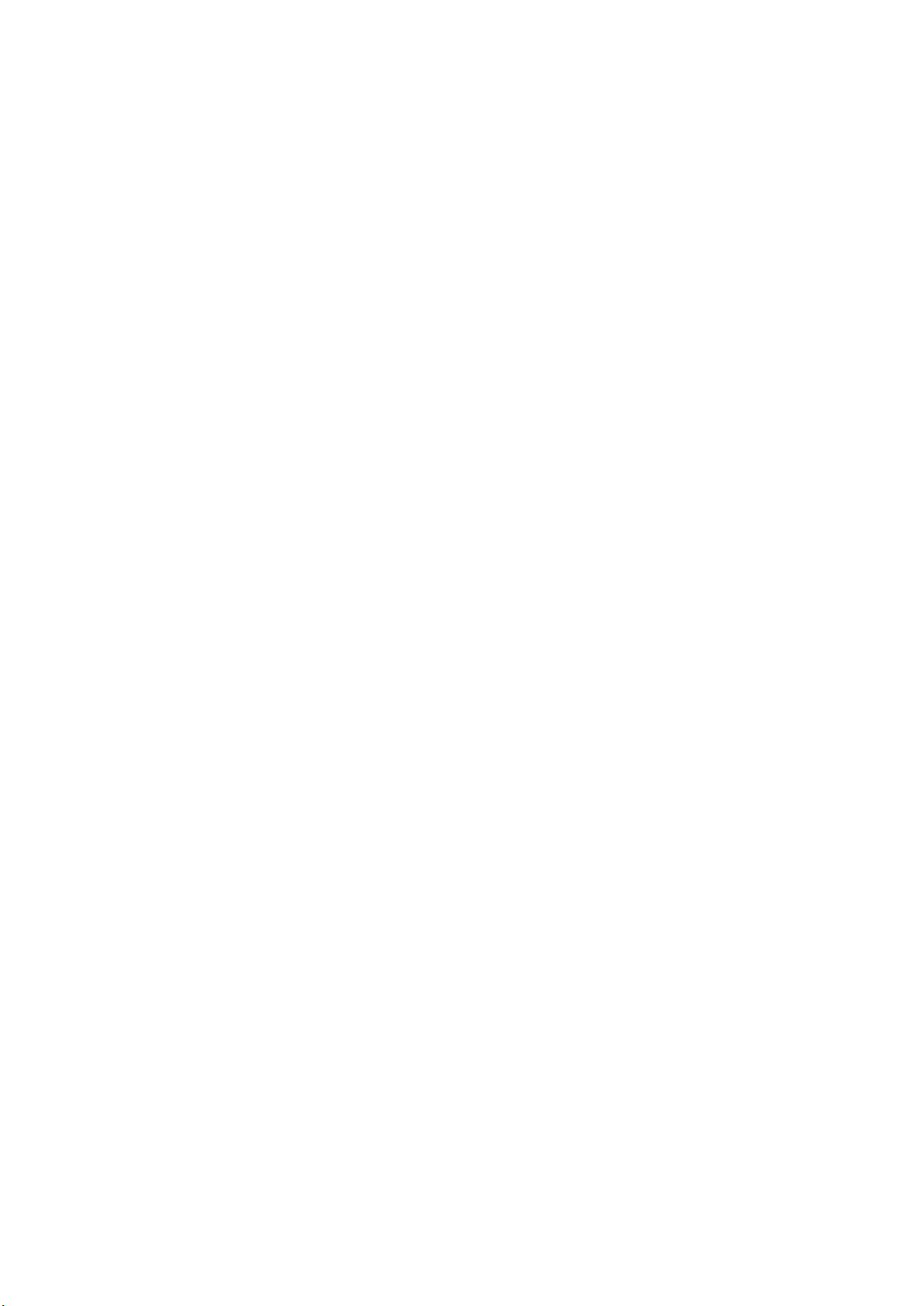
Содержание
Начало работы............................................................................5
Основные элементы телефона...............................................................................6
Включение телефона...............................................................................................7
Справка.....................................................................................................................9
Зарядка аккумулятора.............................................................................................9
Оптимизация использования аккумулятора........................................................10
Значки на экране....................................................................................................11
Обзор меню............................................................................................................12
Работа с меню........................................................................................................13
Память.....................................................................................................................14
Язык телефона.......................................................................................................15
Ввод текста.............................................................................................................15
Телефонные вызовы...............................................................17
Посылка и прием вызовов.....................................................................................17
Контакты .................................................................................................................19
Быстрый набор номера.........................................................................................21
Дополнительные функции обработки вызовов....................................................22
Walkman™ .................................................................................26
Стереофоническая минигарнитура.......................................................................26
Проигрыватель Walkman™...................................................................................26
Списки воспроизведения.......................................................................................28
Технология SensMe™............................................................................................28
Аудиокниги..............................................................................................................29
Buy Now...................................................................................................................29
Музыка и видео в сети Интернет..........................................................................30
Развлечения..............................................................................31
Приложение PlayNow™.........................................................................................31
Приложение TrackID™ ..........................................................................................31
Радио ......................................................................................................................31
Запись звука ..........................................................................................................32
Работа с изображениями .......................................................33
Видоискатель и клавиши камеры.........................................................................33
Работа с фотокамерой...........................................................................................33
Работа с видекамерой...........................................................................................34
Работа с фотографиями........................................................................................34
Просмотр фотографий и создание коллекций.....................................................35
Использование фотографий.................................................................................36
Работа с веб-альбомами.......................................................................................36
Доступ к видео в телефоне...................................................................................37
2
Это Интернет-версия документа. © Печать разрешена только для частного использования.
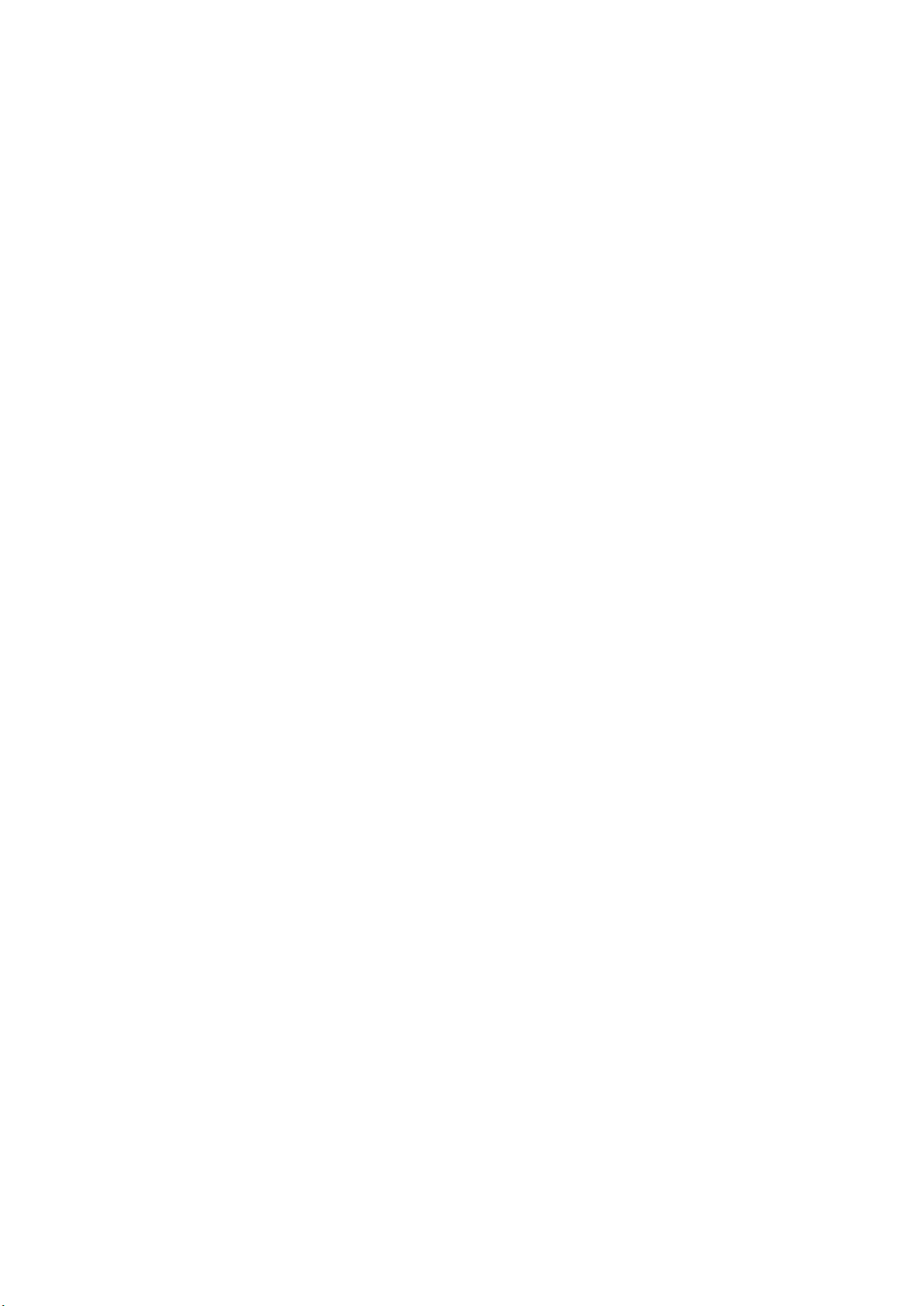
Передача содержимого и управление содержимым.........38
Упорядочивание содержимого телефона............................................................38
Содержимое, защищенное законодательством об авторских правах...............38
Работа с содержимым в телефоне.......................................................................38
Передача содержимого в другой телефон...........................................................39
Подключение телефона к компьютеру.................................................................39
Передача содержимого между телефоном и компьютером...............................41
Имя телефона........................................................................................................41
Использование функции беспроводной связи Bluetooth™.................................41
Резервное копирование и восстановление..........................................................42
Обновление телефона.............................................................44
Обновление телефона с помощью Sony Ericsson PC Companion.....................44
Обновление телефона по беспроводному каналу..............................................44
Сообщения.................................................................................45
Текстовые и мультимедийные сообщения..........................................................45
Сеансы чата............................................................................................................46
Голосовые сообщения...........................................................................................46
Электронная почта.................................................................................................46
Интернет ....................................................................................50
Доступ к панели инструментов Интернет-браузера............................................50
Функции быстрого доступа Интернет-браузера...................................................50
Закладки..................................................................................................................50
Просмотренные страницы.....................................................................................51
Дополнительные функции браузера....................................................................51
Параметры Интернет.............................................................................................51
Функциональные возможности модема...............................................................52
Передача файлов...................................................................................................54
Новостные каналы.................................................................................................55
Синхронизация.........................................................................57
Функции синхронизации Sony Ericsson PC Companion.......................................57
Синхронизация с помощью SyncML™..................................................................57
Синхронизация с сервером Microsoft® Exchange Server....................................58
Синхронизация при помощи компьютера.............................................................58
Синхронизация при помощи услуги сети Интернет.............................................59
Дополнительные функции.....................................................60
Режим “Flight mode”................................................................................................60
Услуги определения местоположения.................................................................60
Будильники.............................................................................................................60
Календарь...............................................................................................................61
Заметки...................................................................................................................62
Задания...................................................................................................................62
Профили.................................................................................................................63
3
Это Интернет-версия документа. © Печать разрешена только для частного использования.
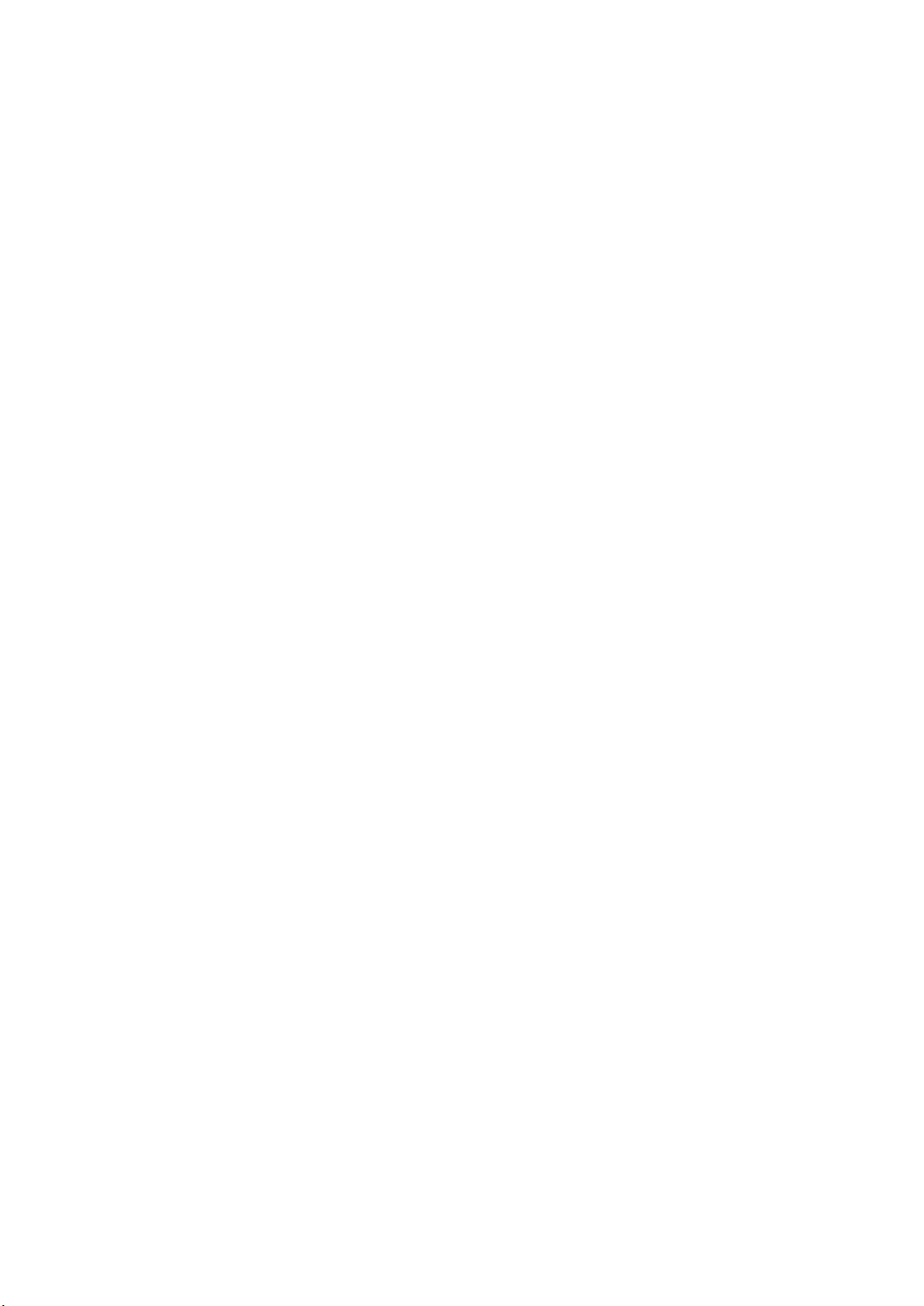
Время и дата...........................................................................................................63
Темы........................................................................................................................63
Компоновка главного меню...................................................................................64
Ориентация экрана................................................................................................64
Сигналы вызова.....................................................................................................64
Игры.........................................................................................................................64
Приложения............................................................................................................65
Антивирусная программа......................................................................................65
PIN-коды..................................................................................................................65
Блокировка клавиатуры.........................................................................................66
Номер IMEI..............................................................................................................67
Устранение неполадок.............................................................68
Общие вопросы......................................................................................................68
Сообщения об ошибках.........................................................................................70
Официальная информация....................................................71
Алфавитный указатель...........................................................73
4
Это Интернет-версия документа. © Печать разрешена только для частного использования.
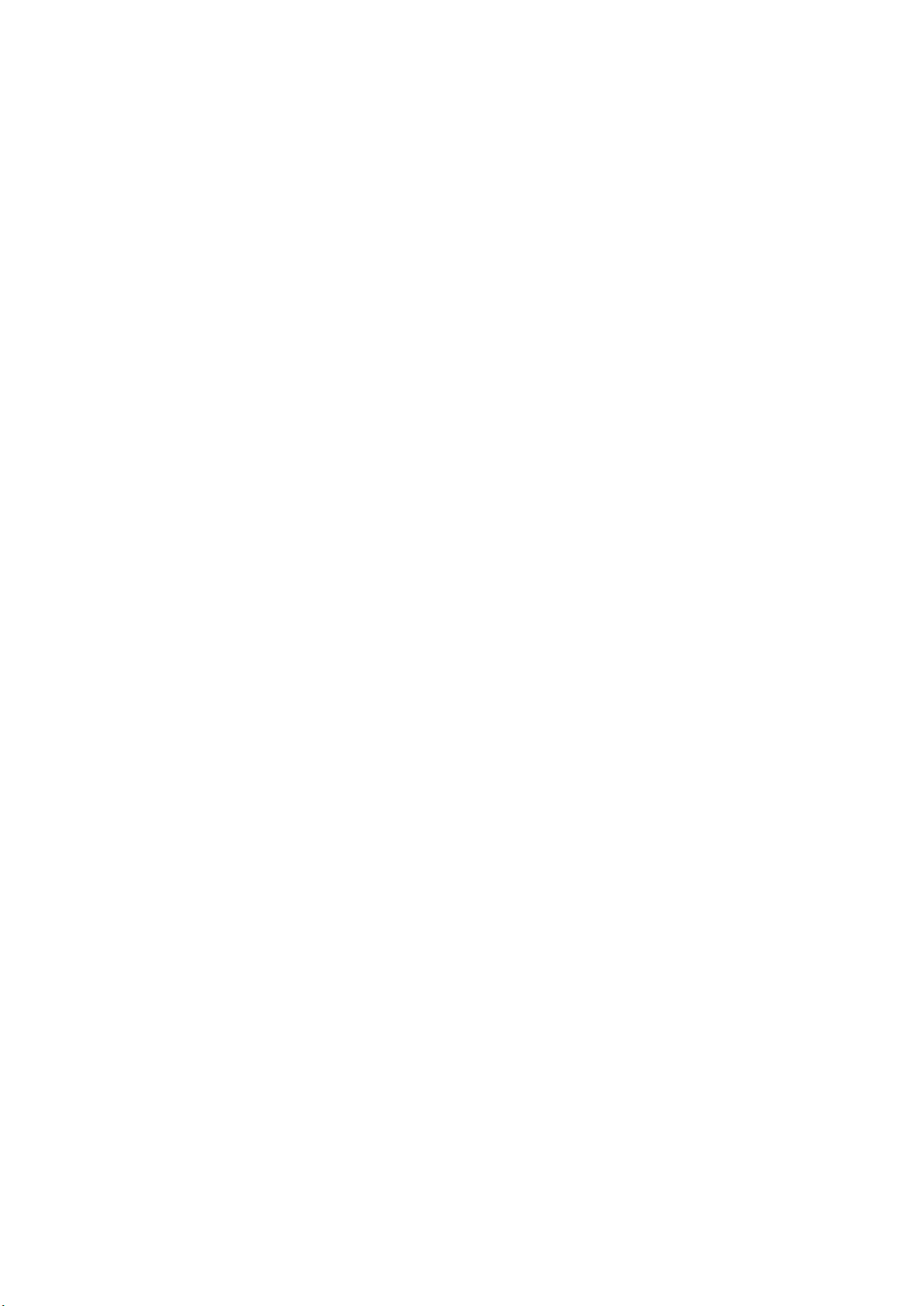
Начало работы
Важная информация
Перед эксплуатацией телефона обязательно ознакомьтесь с брошюрой
Важная информация.
5
Это Интернет-версия документа. © Печать разрешена только для частного использования.

Основные элементы телефона
1
2
4
5
3
6
7
8
9
10
11
12
1
2
1 Динамик телефона
2 Экран
3 Клавиши выбора
4 Клавиша вызова
5 Клавиша меню событий
6 Джойстик
7 Клавиша завершения и клавиша включения
8 Клавиша С (очистить)
9 Объектив камеры
10 Клавиша регулировки громкости и цифрового масштабирования изображения
11 Клавиша Walkman™
12 Динамик телефона
Установка SIM-карты
1
Снимите панель аккумуляторного отсека.
2
Вставьте SIM-карту в держатель (позолоченными контактами вниз).
6
Это Интернет-версия документа. © Печать разрешена только для частного использования.
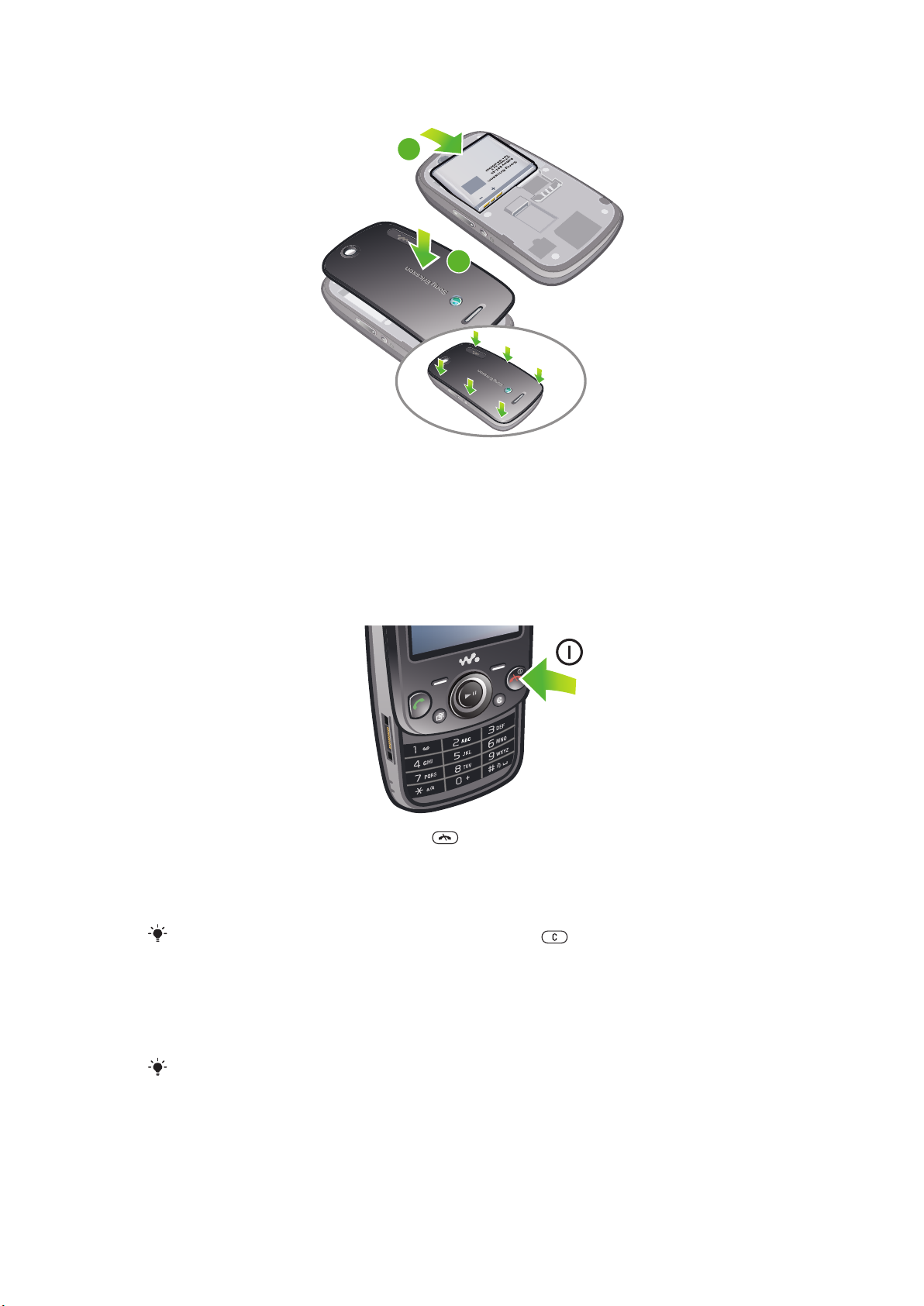
Установка аккумулятора
2
1
1
Вставьте аккумулятор в телефон (этикеткой вверх, контакты аккумулятора обращены к
контактам в телефоне).
2
Установите панель аккумуляторного отсека.
Включение телефона
Включение телефона
1
Нажмите и удерживайте нажатой клавишу .
2
Если требуется, введите PIN-код (персональный идентификационный номер) SIM-карты и
выберите OK.
3
Выберите язык.
4
Следуйте появляющимся инструкциям.
Для исправления ошибки при вводе PIN-кода нажмите .
SIM-карта
SIM-карта (модуль идентификации абонента), предоставляемая оператором сотовой сети, содержит
информацию об абонентской подписке. Перед установкой и извлечением SIM-карты обязательно
выключите телефон и отсоедините от него зарядное устройство.
Скопируйте контакты на SIM-карту перед ее извлечением из другого телефона.
PIN-код
PIN-код (персональный идентификационный номер) требуется для активизации услуг и функций в
телефоне. PIN-код предоставляется оператором сотовой сети. При вводе PIN-кода цифры
отображается на экране звездочками (*), за исключением случая, когда PIN-код начинается с тех же
7
Это Интернет-версия документа. © Печать разрешена только для частного использования.
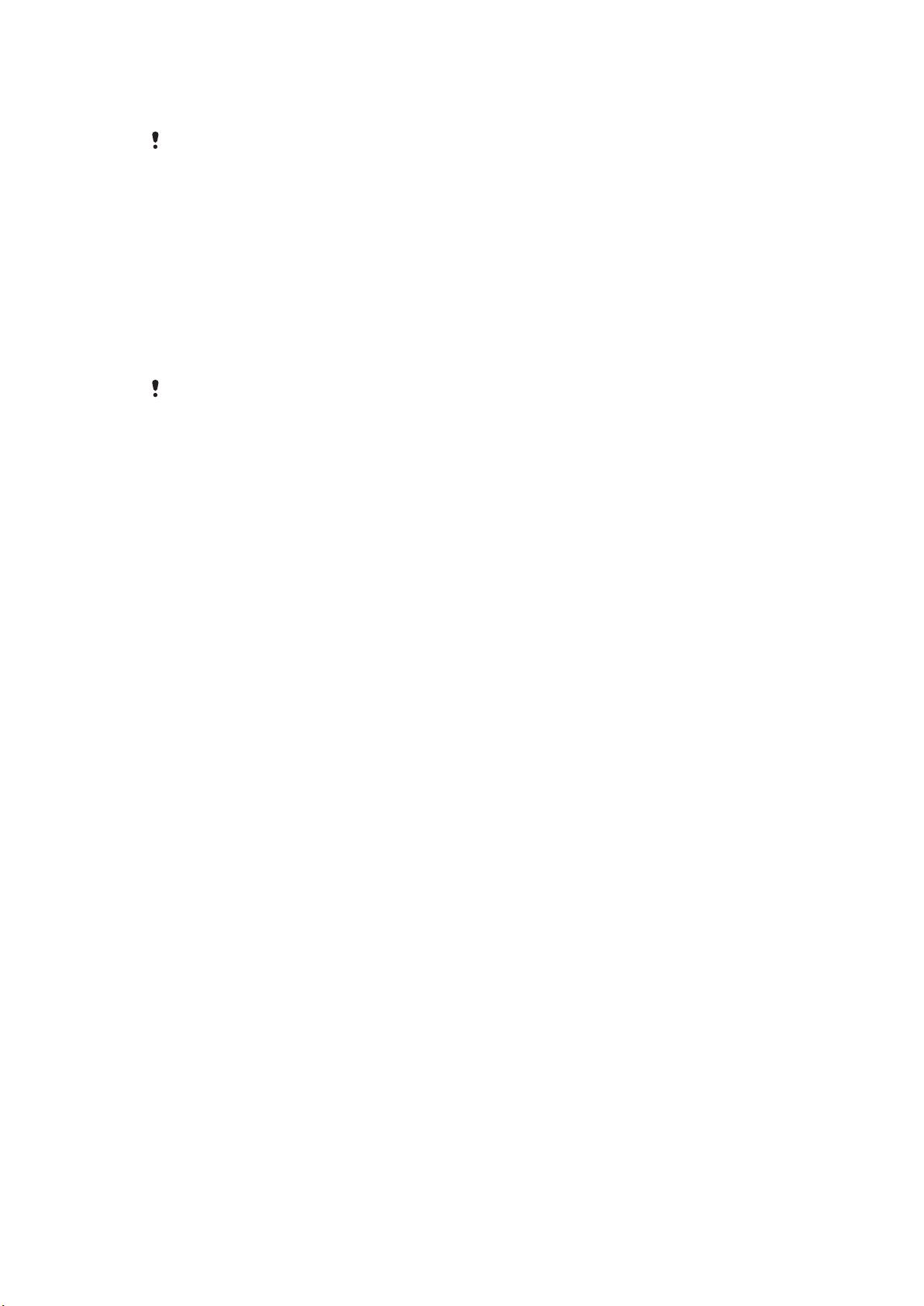
цифр, что и номер службы экстренной помощи (например 112 или 911). Это позволяет набрать и
вызвать номер службы экстренной помощи без ввода PIN-кода.
При вводе неверного PIN-кода три раза подряд SIM-карта блокируется. См. раздел
Защита SIM-карты на стр. 65.
Режим ожидания
После включения телефона и ввода PIN на экране отображается название оператора сотовой сети.
Такое состояние телефона называется режимом ожидания. Телефон готов к работе.
Widget Manager
С помощью Widget Manager можно отображать, скрывать или добавлять графические фрагменты.
Графический фрагмент - это самые свежие новости на web-узле, Интернет-странице или рабочем
столе компьютера, например, Facebook™, Twitter™. Графические фрагменты содержат
персонализированное содержимое или приложения, выбранные пользователем.
Это приложение может быть недоступным в некоторых регионах.
Управление графическими фрагментами
1
В режиме ожидания нажмите джойстик вверх.
2
Выберите Функции. Появится значок графического фрагмента.
3
Выделите графический фрагмент, нажимая джойстик влево или вправо.
4
Выберите Скрыть, чтобы скрыть графический фрагмент, или Показать, чтобы
графический фрагмент появился на экране в режиме ожидания.
Запуск графического фрагмента
1
В режиме ожидания нажмите джойстик вверх.
2
Выделите графический фрагмент, нажимая джойстик влево или вправо.
3
Для запуска графического фрагмента нажмите Выбрать.
Музыкальный гений
Можно выполнить личную настройку приложения Музыкальный гений для отображения на экране в
режиме ожидания. С помощью приложения Музыкальный гений можно запустить танцевальную игру,
используя музыку из персональных списков воспроизведения, просмотреть некоторые ключевые
события и и получить удобные клавиши быстрого доступа для ежедневно используемых функций.
Доступ к Музыкальному гению
1
Нажмите джойстик вверх, чтобы открыть Widget Manager.
2
Выберите Музыкальный гений.
Walk mate
Walk mate - это приложение для подсчета шагов. Приложение «Шагомер» подсчитывает количество
пройденных за день шагов и показывает, сколько шагов осталось пройти для достижения цели,
поставленной на день. При использовании приложения Walk mate положите телефон в карман.
Запуск Walk mate
1
В режиме ожидания нажмите джойстик вверх.
2
Найдите и отметьте Шагомер приложение, нажав на левую или правую кнопку джойстика.
3
Если желаете, чтобы графический фрагмент появился на экране в режиме ожидания,
выберите «Показать».
Использование других сетей
Посылка и прием вызовов, передача сообщений и данных, а также использование Интернет-услуг
за пределами зоны обслуживания домашней сети (режим роуминга) обычно оплачиваются по
повышенным тарифам. Дополнительную информацию можно получить у оператора сотовой сети.
8
Это Интернет-версия документа. © Печать разрешена только для частного использования.
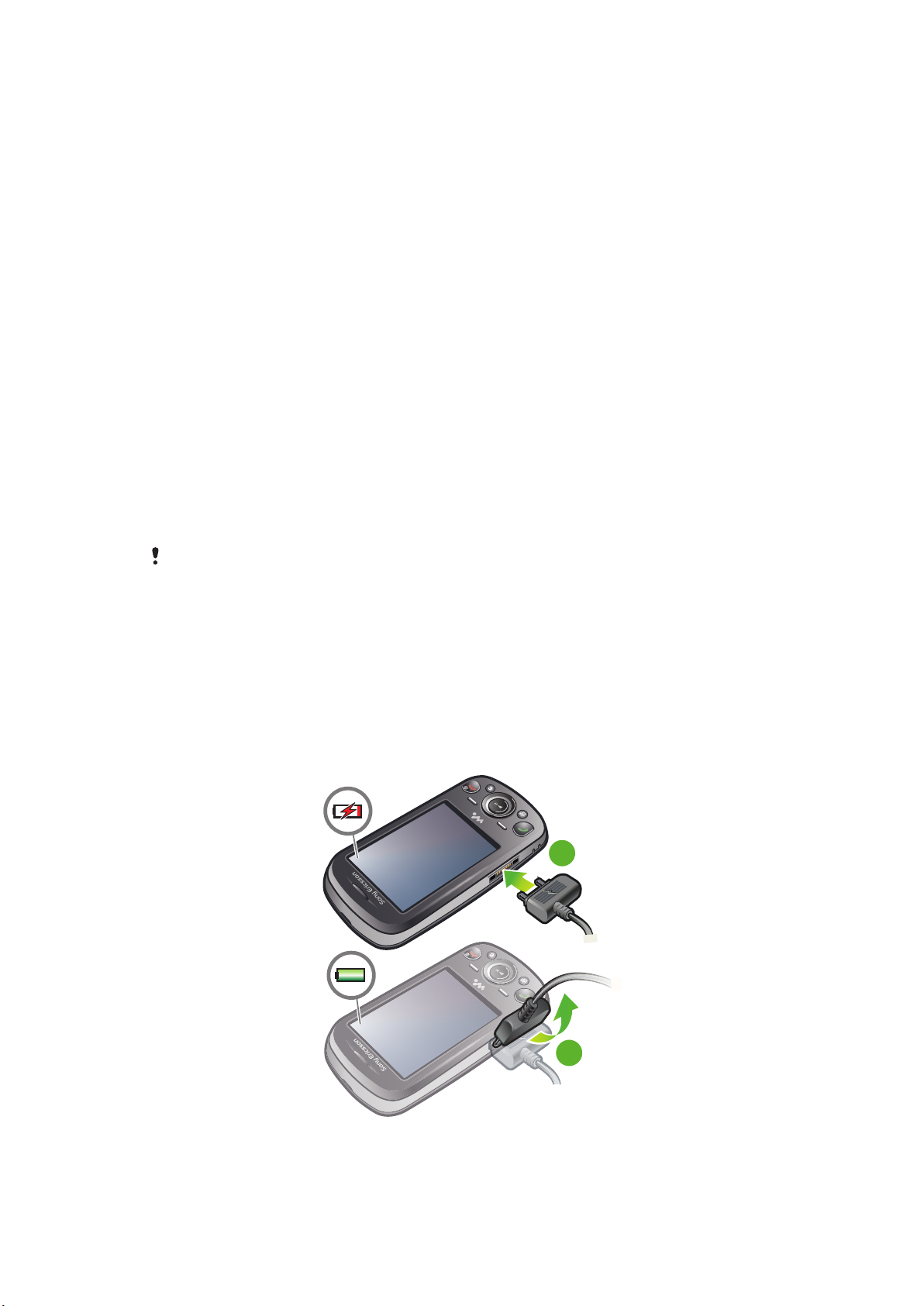
Справка
1
2
В дополнение к данному руководству см. информацию по адресу www.sonyericsson.com/support.
Кроме того, в телефоне содержится справочная информация и руководство по эксплуатации.
Инструкции по доступу к справке содержатся ниже.
Доступ к руководству пользователя в телефоне
•
Выберите Меню > Параметры > Справка польз. > Руководство.
Просмотр полезных советов и подсказок
•
Выберите Меню > Параметры > Справка польз. > Советы.
Просмотр информации о функциях
•
Выделите функцию и выберите Инф. (если это меню доступно). В некоторых случаях
функция Инф. отображается в меню Функц..
Просмотр демонстрационного клипа
•
Выберите Меню > Развлечения > Демонстрация.
Проверка состояния памяти
•
Нажмите клавишу громкости. На экране отображается информация о телефоне, состоянии
памяти и аккумулятора.
Поддерживаемые службы и функции
Некоторые из услуг и функций, описанных в данном руководстве по эксплуатации,
поддерживаются не всеми сетями и/или поставщиками услуг и не во всех регионах. В
сетях GSM можно без ограничений пользоваться международным номером экстренной
помощи 112. Для выяснения доступности любой из услуг или функций, а также о том,
взимается ли дополнительная плата за доступ к ним или их использование, обратитесь к
оператору сети или к своему поставщику услуг.
Зарядка аккумулятора
В новом телефоне аккумулятор заряжен не полностью.
Зарядка аккумулятора
9
Это Интернет-версия документа. © Печать разрешена только для частного использования.
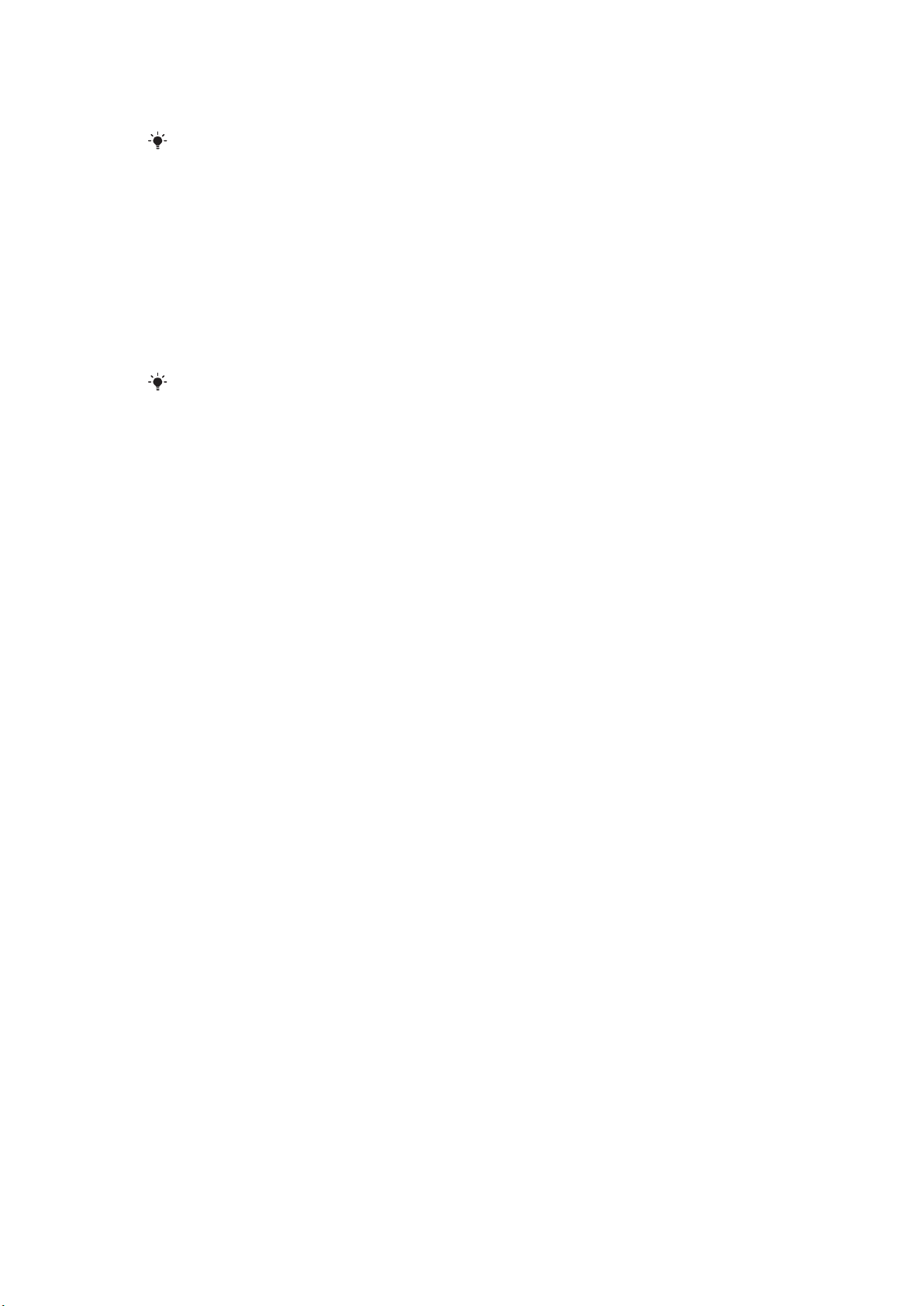
1
Подключите к телефону зарядное устройство.
2
Для отсоединения зарядного устройства отогните штекер вверх.
Аккумулятор начнет терять зарядку после его полной подзарядки и затем начнет
подзарядку снова, спустя некоторое время. Это служит для продления срока службы
аккумулятора и может привести к тому, что статус зарядки показывает уровень зарядки
ниже 100 процентов.
Оптимизация использования аккумулятора.
•
Часто заряжайте телефон. Аккумулятор прослужит дольше, если заряжать его часто.
•
Вне зоны действия сети телефон постоянно выполняет поиск доступных сетей. Это потребляет
энергию. Если невозможно переместиться в область с лучшим сигналом сети, временно выключите
телефон.
•
Выключите 3G и беспроводный канал связи Bluetooth™, если эти функции не используются.
•
Не закрывайте антенну телефона при совершении вызова.
С более подробной информацией об оптимизации продолжительности работы от
аккумулятора можно ознакомиться по адресу
www.sonyericsson.com/support
.
10
Это Интернет-версия документа. © Печать разрешена только для частного использования.
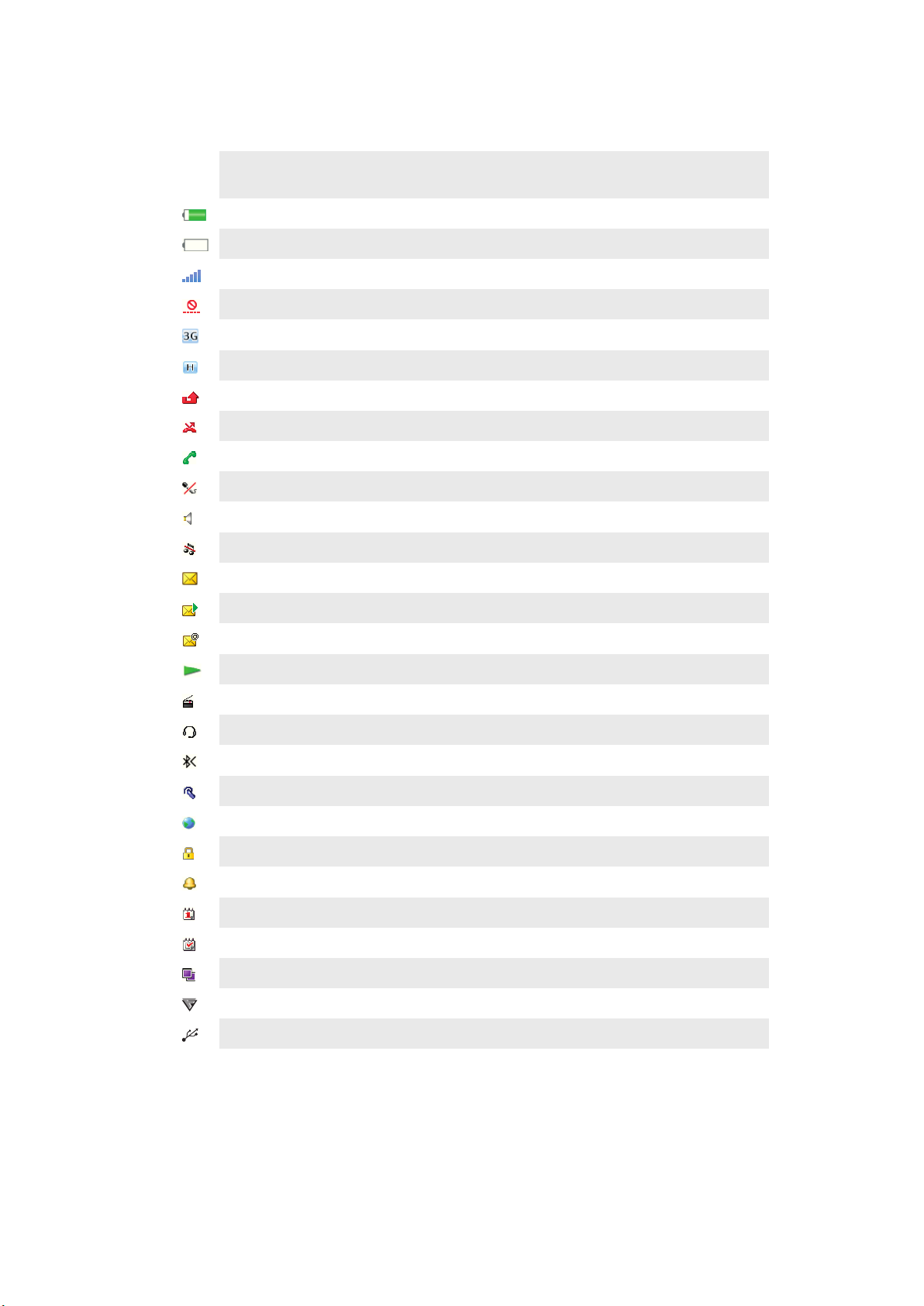
Значки на экране
Ниже приведено краткое описание значков, которые могут отображаться на экране.
Зна
Описание
чок
Аккумулятор почти полностью заряжен
Необходимо зарядить аккумулятор
Хороший прием сигнала сети
Сигнал сети отсутствует (также отображается в режиме "Flight mode")
Доступна сеть 3G
Доступна сеть UMTS HSPA
Непринятые вызовы
Переадресованные вызовы
Текущий вызов
Микрофон выключен
Включен громкоговоритель
В телефоне установлен беззвучный режим работы
Новое текстовое сообщение
Новое мультимедийное сообщение
Новое сообщение электронной почты
Работает музыкальный проигрыватель
Работает радиоприемник
Подключена минигарнитура
Включена функция Bluetooth
Подключена минигарнитура Bluetooth
Телефон подключен к сети Интернет
Безопасный Web-узел
Включен будильник
Сигнал напоминания о событии
Сигнал напоминания о задании
Активировано приложение Java™
Активируется антивирусная защита
Кабель USB подключен
11
Это Интернет-версия документа. © Печать разрешена только для частного использования.
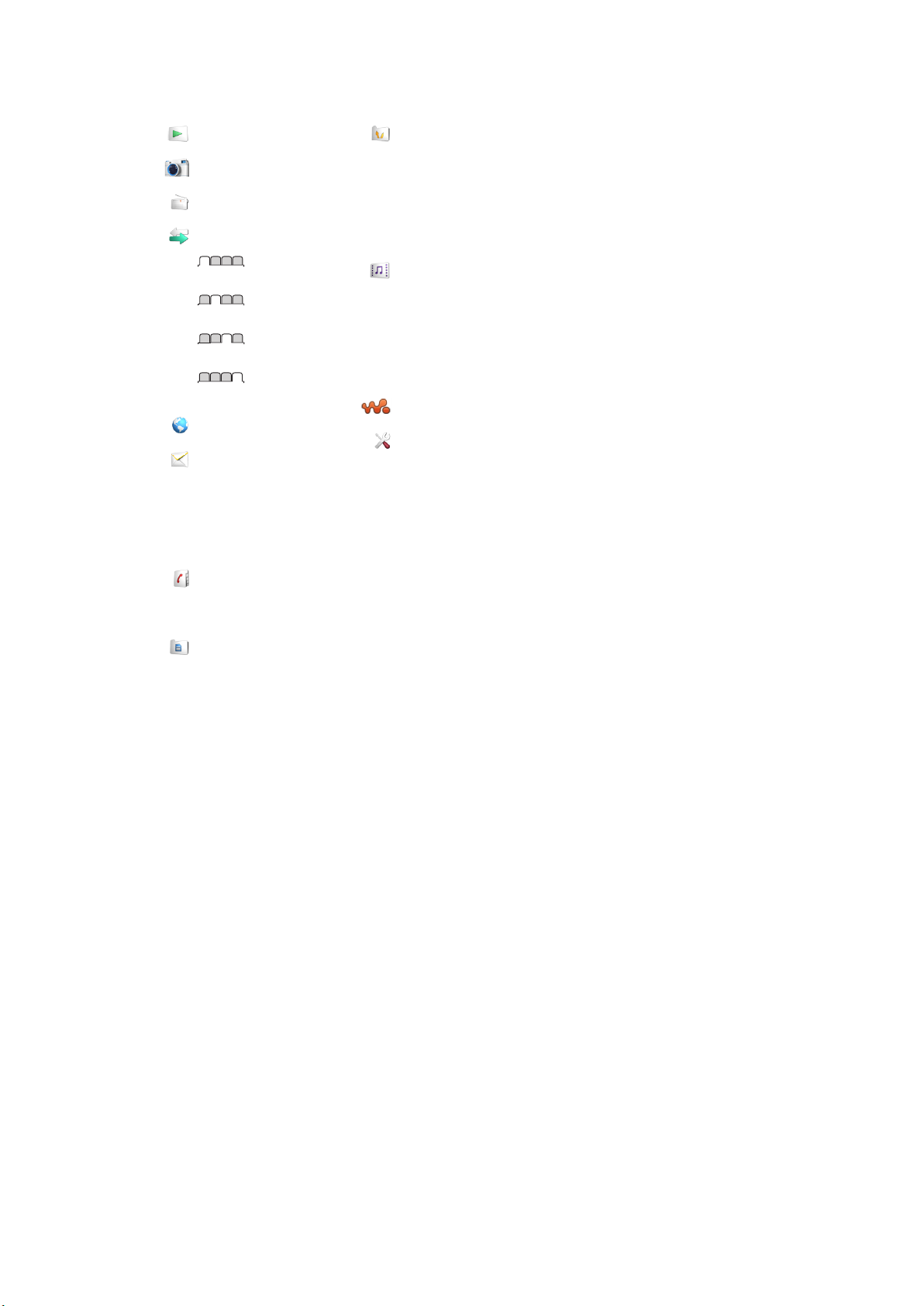
Обзор меню*
PlayNow™
Камера
Радио
Вызовы**
Все
Принятые
Исходящие
Непринятые
Интернет
Сообщения
Нов. сообщение
Входящие/Сеансы чата
Сообщения
Эл. почта
Вызов гол. почты
Контакты
Мое состояние
Новый контакт
Органайзер
Будильники
Приложения
Диспетчер файлов **
Передача файлов
Календарь
Задания
Заметки
Видеовызов
Синхронизация
Таймер
Секундомер
Калькулятор
Развлечения
Интерактив. услуги
TrackID™
Опред.местополож.
Игры
Запись звука
Демонстрация
Мультимедиа
Фотографии
Музыка
Видео
Игры
Интернет-новости
Параметры
WALKMAN
Параметры
Общие
Профили
Время и дата
Язык
Услуга обновления
Управл. голосом
Ссылки
Flight mode
Автоблок. клавиат.
PIN-коды
Защита
Состояние тлф
Общий сброс
Звуки и сигналы
Громкость сигнала
Сигнал вызова
Без звука
Нарастающий
Вибровызов
Сигнал сообщения
Звук клавиш
Дисплей
Фоновый рисунок
Прилож. реж. ожид.
Компонов. меню
Тема
Приветствие
Заставка
Размер часов
Яркость
Изм. назв. линий
Вызовы
Быстрый набор
Интеллект. поиск
Переадресация
Перекл. на линию 2
Управл. вызовами
Время и стоимость
Показать/скрыть №
Аудиоустройство
Открыть для ответа
Закр. для заверш.
Подключения
Bluetooth
USB
Имя телефона
Синхронизация
Управление устр.
Сотовые сети
Парам. Интернет
Парам.поток.воспр.
Параметры сообщ.
Параметры SIP
Аксессуары
Справка польз.
Руководство
Загруз. параметров
Основн. параметры
Советы
* Некоторые меню зависят от
оператора, сотовой сети и
абонентской подписки.
** Для перемещения между
вкладками в подменю служит
джойстик.
12
Это Интернет-версия документа. © Печать разрешена только для частного использования.
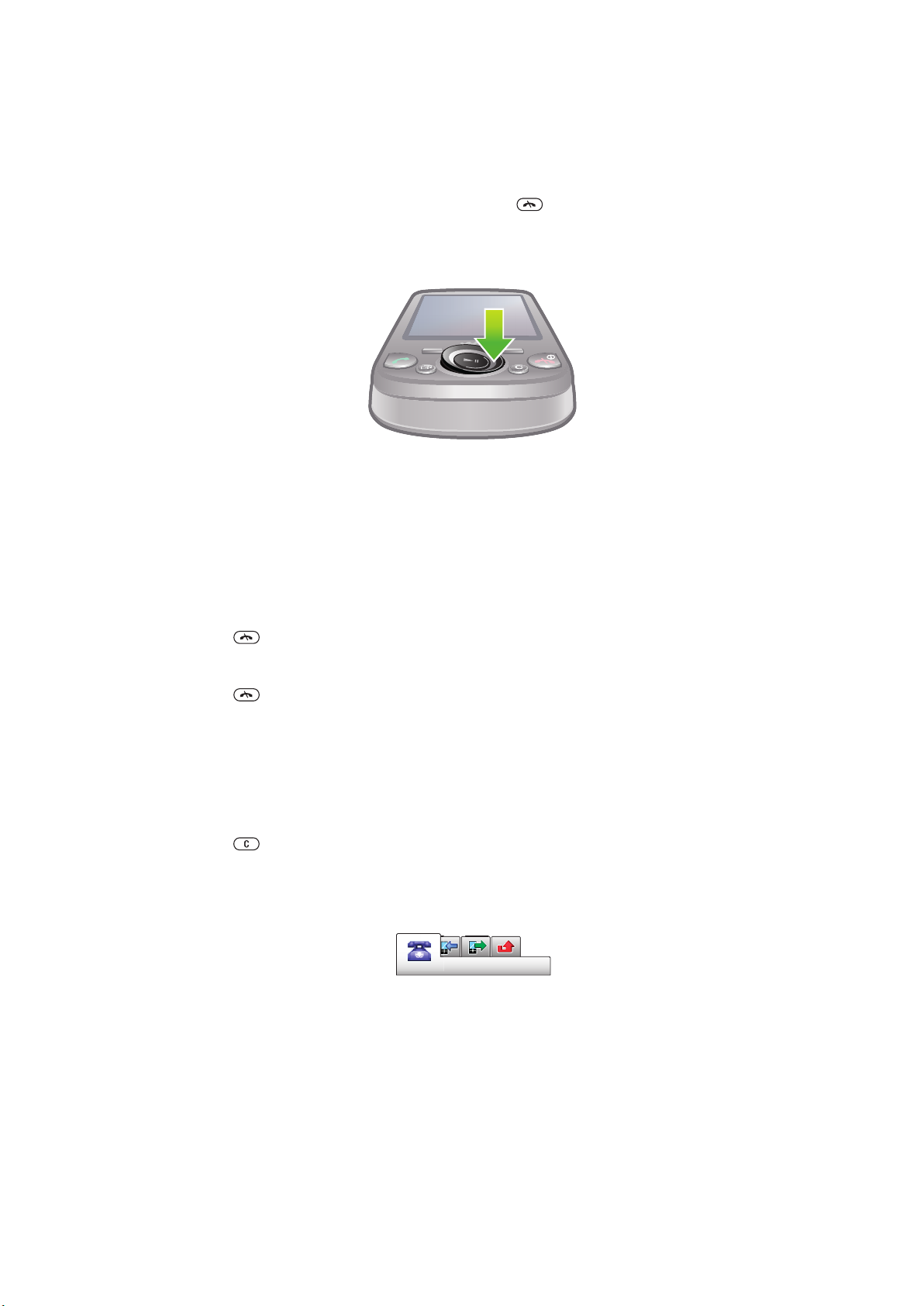
Работа с меню
Быстрый доступ к главному меню
•
При появлении на экране Меню нажмите центральную клавишу выбора для вызова
Меню.
•
В случае, если Меню не появляется на экране, нажмите и затем нажмите центральную
клавишу выбора для вызова Меню.
Перемещение по меню
•
Для перемещения между меню нажимайте джойстик вверх, вниз, вправо или влево.
Для выбора функций на экране
•
Нажмите левую, среднюю или правую клавишу выбора.
Меню функций
•
Выберите Функц. (например, для редактирования объекта).
Завершение работы функции
•
Нажмите
Возврат в режим ожидания
•
Нажмите .
Поиск мультимедийных объектов
1
Выберите Меню > Мультимедиа.
2
Выделите функцию меню и нажмите джойстик вправо.
3
Для возврата назад нажмите джойстик влево.
Для удаления объектов
•
Нажмите
.
для удаления таких объектов, как номера, буквы, изображения и звуки.
Вкладки
В некоторых случаях доступны вкладки. Например, в меню Вызовы существуют вкладки.
Перемещение между вкладками
•
Нажмите джойстик влево или вправо.
Быстрый доступ
Клавиши быстрого доступа джойстика обеспечивают прямой доступ к функциям в режиме ожидания.
Использование команд джойстика
•
Для перехода напрямую к функции нажмите джойстик вверх, вниз, вправо или влево.
13
Это Интернет-версия документа. © Печать разрешена только для частного использования.
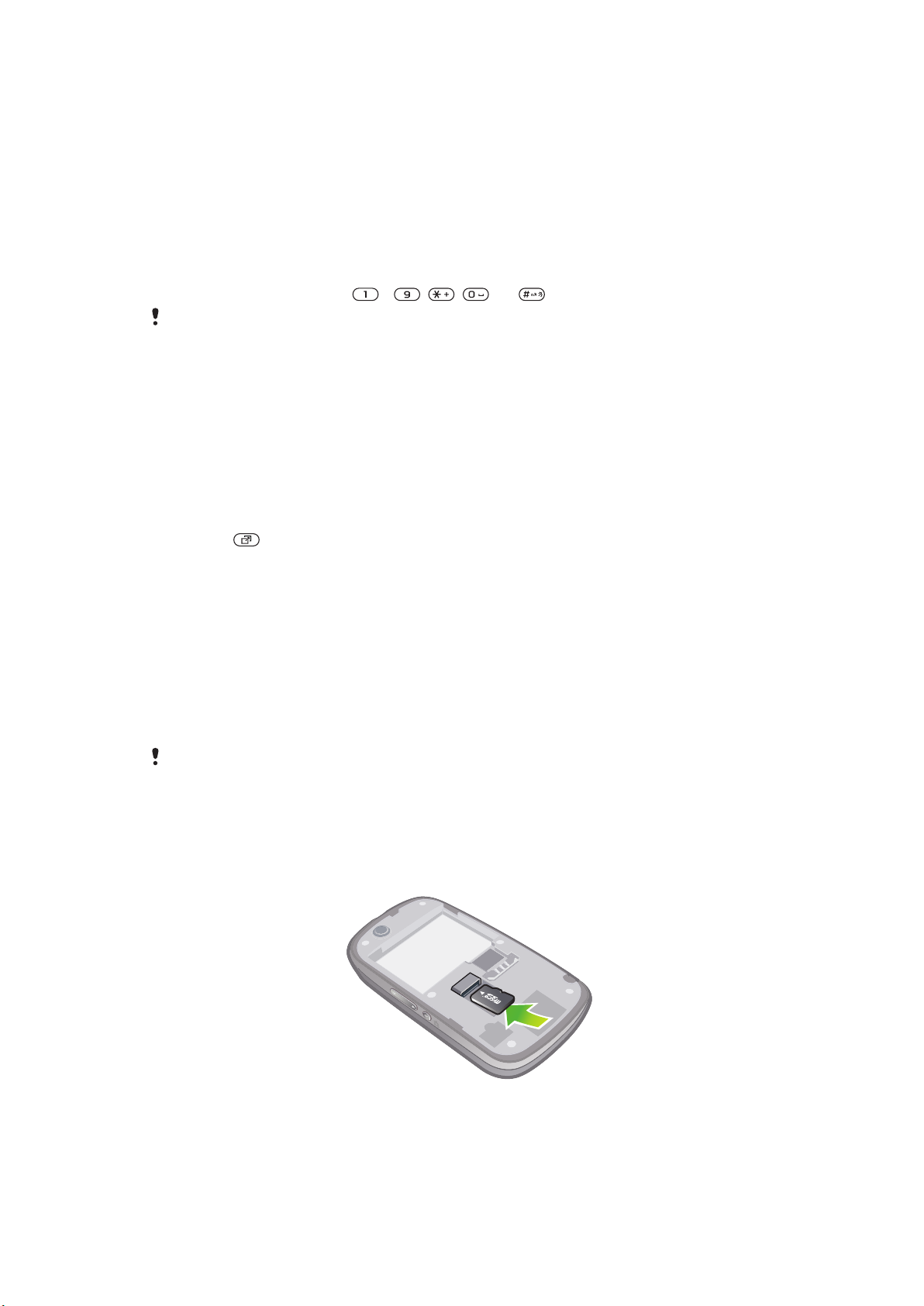
Изменение команд джойстика
1
Выберите Меню > Параметры > Общие > Ссылки.
2
Выделите функцию и выберите Изменить.
3
Выделите функцию меню и выберите Ссылка.
Быстрый доступ к функциям главного меню
Нумерация меню начинается с левого верхнего значка и продолжается слева направо и далее сверху
вниз.
Быстрый переход к функции главного меню
•
Выберите Меню и нажмите
Параметр Компонов. меню должен иметь значение Значки. См. раздел Изменение
компоновки главного меню на стр. 64.
– , , или .
Меню событий
Меню событий обеспечивает быстрый доступ к следующим приложениям:
•
Нов. события – непринятые вызовы и новые сообщения.
•
Запущ.прилож. – приложения, выполняющиеся в фоновом режиме.
•
Мои ссылки – добавьте в этот список часто используемые функции для их быстрого вызова.
•
Интернет – подключение к сети Интернет.
Чтобы открыть меню событий
•
Нажмите
.
Память
Содержимое можно сохранять на карте памяти, в памяти телефона и на SIM-карте. Фотографии и
музыкальные файлы автоматически сохраняется на карте памяти, если карта памяти установлена.
Если карта памяти не установлена или заполнена, фотографии и музыкальные файлы сохраняется
в памяти телефона. Сообщения и контакты сохраняются в памяти телефона, однако можно выбрать
режим сохранения на SIM-карте.
Карта памяти
Карта памяти продается отдельно от телефона.
В телефон можно установить карту памяти microSD™ с целью увеличения объема памяти. Такую
карту можно также использовать для сохранения информации в других совместимых устройствах.
Содержимое можно перемещать между памятью телефона и картой памяти.
Установка карты памяти
•
Откройте панель аккумуляторного отсека и вставьте карту памяти позолоченными контактами
вниз.
14
Это Интернет-версия документа. © Печать разрешена только для частного использования.
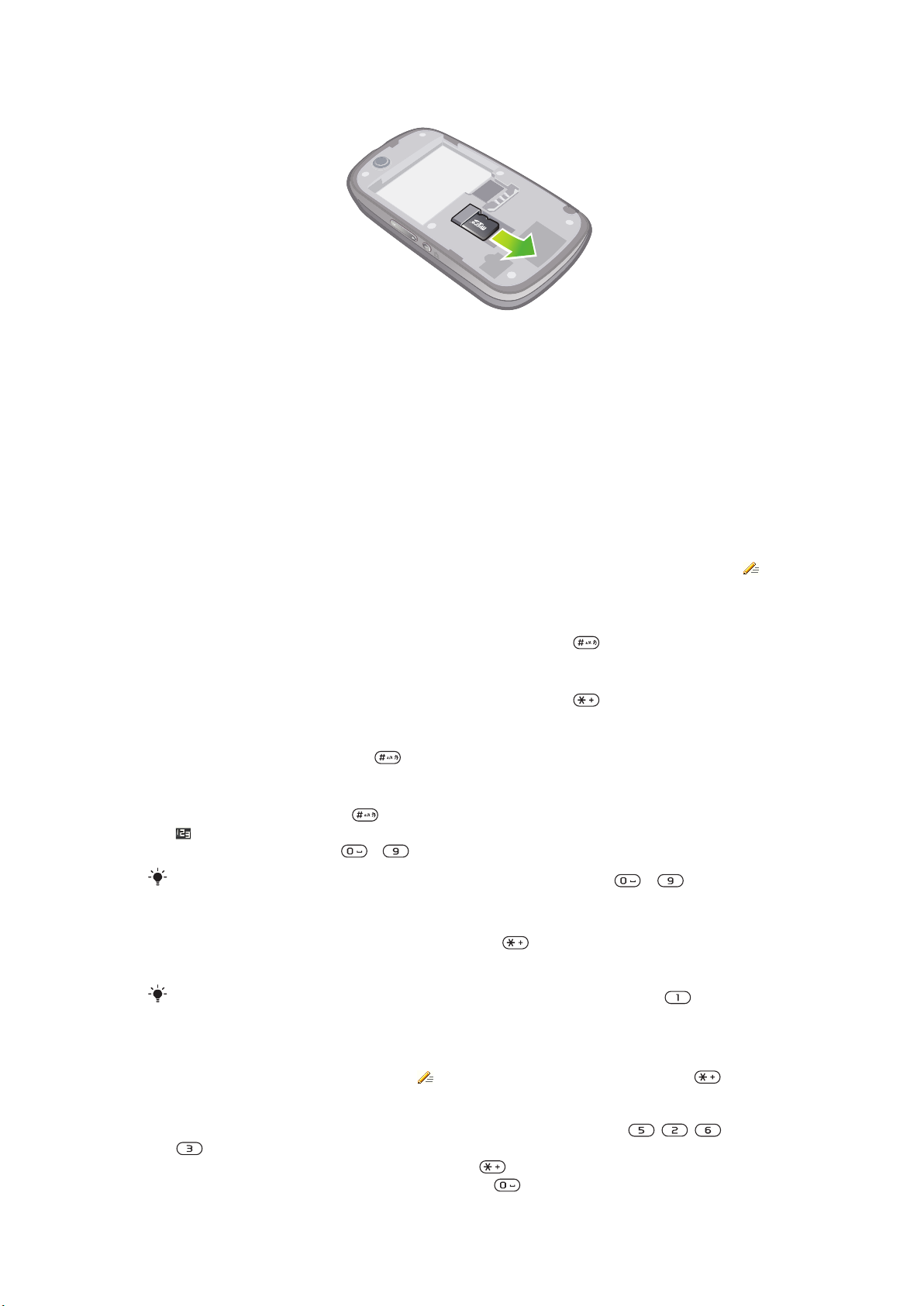
Извлечение карты памяти
•
Снимите панель аккумуляторного отсека и потяните карту памяти, чтобы извлечь ее из гнезда.
Язык телефона
Можно выбрать язык, используемый в телефоне.
Изменение языка телефона
1
Выберите Меню > Параметры > Общие > Язык > Язык телефона.
2
Выберите требуемый вариант.
Ввод текста
Для ввода текста можно использовать как обычный режим ввода, так и режим быстрого ввода .
Режим быстрого ввода текста использует встроенный словарь телефона.
Изменение языка ввода
•
На экране ввода текста нажмите и удерживайте нажатой клавишу .
Изменение режима ввода
•
На экране ввода текста нажмите и удерживайте нажатой клавишу .
Переключение регистра (прописные/строчные буквы или цифры)
•
На экране ввода текста нажмите
Ввод цифр
1
При вводе текста нажимайте повторно, пока в верхней части экрана не отобразится
.
2
Для ввода цифры нажмите – .
Для ввода цифры в режиме ввода текста нажмите и удерживайте – .
Ввод знаков препинания и символов
1
На экране ввода текста нажмите и сразу же отпустите .
2
Выделите требуемый символ и выберите Вставить.
Для выбора часто используемых знаков препинания также можно нажать .
.
Ввод текста в режиме быстрого ввода
1
Выберите, например, Меню > Сообщения > Нов. сообщение > Сообщение.
2
Если на экране не отображается значок , нажмите и удерживайте нажатой клавишу
для переключения в режим быстрого ввода текста.
3
Клавиши нажимают по одному разу для любой буквы независимо от того, является ли буква
первой на клавише. Например, для того, чтобы ввести слово "Jane", нажмите , , ,
. Введите слово полностью, не обращая внимания на предлагаемые варианты.
4
Для просмотра предлагаемых вариантов нажмите
5
Для подтверждения слова и ввода пробела нажмите .
15
Это Интернет-версия документа. © Печать разрешена только для частного использования.
или нажмите джойстик вниз.
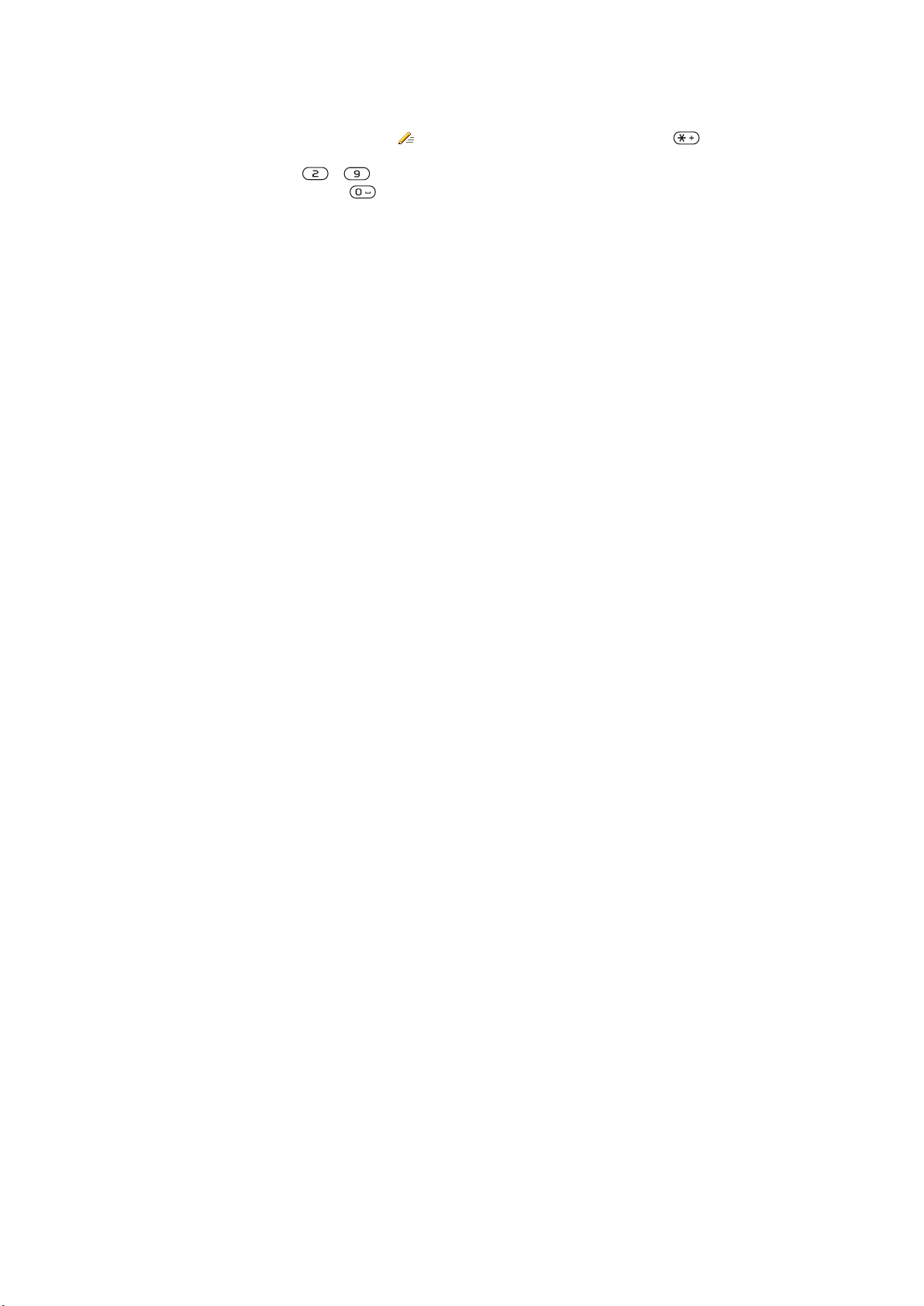
Ввод текста в режиме обычного ввода
1
Выберите, например, Меню > Сообщения > Нов. сообщение > Сообщение.
2
Если на экране отображается значок , нажмите и удерживайте нажатой клавишу для
переключения в режим обычного ввода.
3
Нажимайте клавиши – до тех пор, пока на экране не появится требуемая буква.
4
Для ввода пробела нажмите .
Добавление слов в словарь телефона
1
На экране ввода текста в режиме быстрого ввода выберите Функц. > Слово по
буквам.
2
Введите слово в режиме обычного ввода и выберите Сохранить.
16
Это Интернет-версия документа. © Печать разрешена только для частного использования.
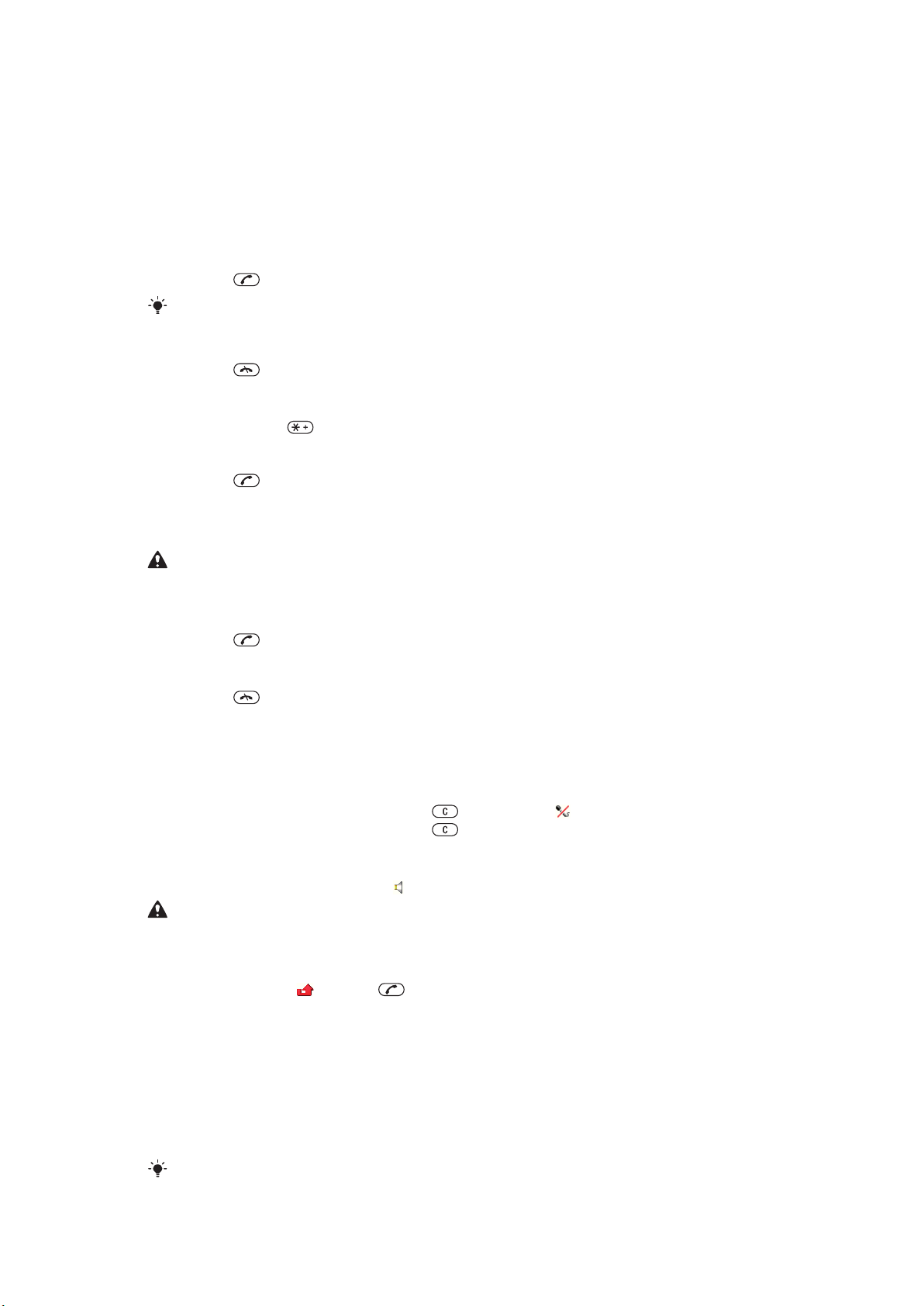
Телефонные вызовы
Телефон должен быть включен и должен находиться зоне обслуживания сотовой сети.
Посылка и прием вызовов
Посылка вызова
1
Введите телефонный номер (включая код страны и код зоны, если требуется).
2
Нажмите .
Телефонные номера можно извлекать из списка контактов и из списка вызовов.
Завершение вызова
•
Нажмите .
Посылка международного вызова
1
Нажмите клавишу и удерживайте ее нажатой до тех пор, пока на экране не появится
символ "+".
2
Введите код страны, код города (без начального нуля) и телефонный номер.
3
Нажмите .
Повторный набор номера
•
При отображении на экране запроса Повторить? выберите Да.
Не подносите телефон к уху при ожидании соединения. Когда вызов подключается,
телефон издает громкий сигнал.
Ответ на вызов
•
Нажмите .
Отклонение вызова
•
Нажмите
Изменение громкости динамика телефона во время разговора
•
Нажимайте клавиши регулировки громкости вверх или вниз.
Выключение микрофона во время вызова
1
Нажмите и удерживайте нажатой клавишу . Отображается .
2
Нажмите и удерживайте нажатой клавишу
Включение громкоговорителя во время разговора
•
Выберите Вкл. гр.. Отображается .
Не подносите телефон к уху при включенном громкоговорителе. Это может привести к
повреждению органов слуха.
Просмотр непринятых вызовов в режиме ожидания
•
На экране появится . Нажмите , чтобы открыть список вызовов.
.
еще раз для продолжения.
Фоновая музыка
Можно добавить фоновую музыку к текущему вызову. При включении фоновая музыка будет
воспроизводиться у всех участников. Когда микрофон отключен, воспроизведение фоновой музыки
продолжается.
Начало воспроизведения фоновой музыки во время вызова
•
Во время разговора выберите Музыка.
См. раздел Воспроизведение музыки на стр. 26.
17
Это Интернет-версия документа. © Печать разрешена только для частного использования.
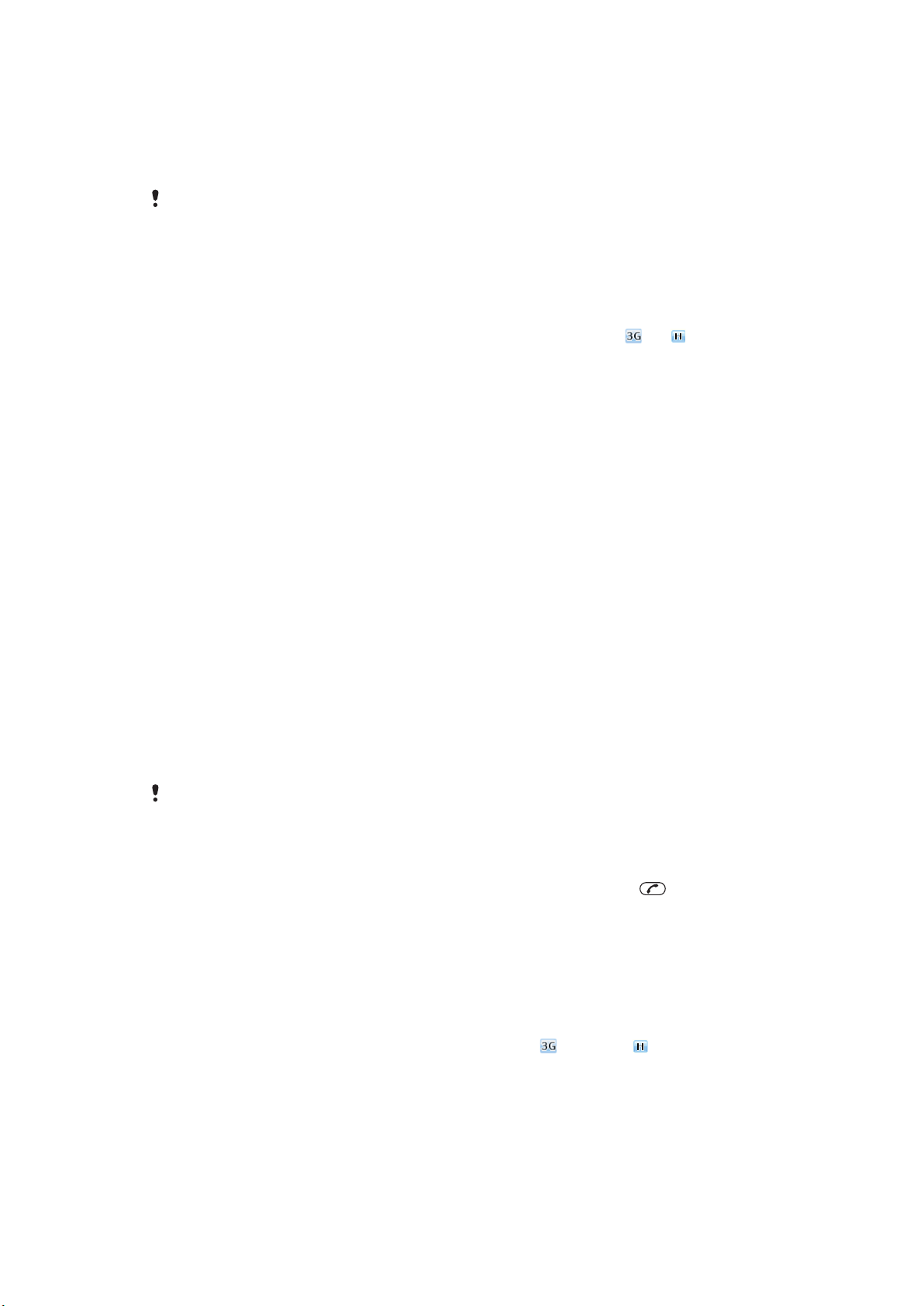
Остановка воспроизведения фоновой музыки во время вызова
•
Нажмите центральную клавишу выбора.
Изменение фоновой музыки во время вызова
•
Нажмите клавишу регулировки громкости вверх или вниз.
Во время воспроизведения музыки можно изменить только громкость музыки.
Видеовызов
Во время видеовызова собеседник видит вас на экране.
Перед посылкой видеовызова
При наличии доступа к услугам 3G (UMTS) на экране отображается значок или . Для посылки
видеовызова требуется, чтобы подписка вызывающего и вызываемого абонентов предусматривала
предоставление услуг 3G (UMTS) и оба абонента находились в зоне обслуживания сети 3G (UMTS).
Посылка видеовызова
1
Введите телефонный номер (включая код страны и код зоны, если требуется).
2
Выберите Функц. > Видеовызов.
Использование функции масштабирования изображения во время видеовызова
•
Нажмите джойстик вверх или вниз.
Передача фотографий и видеоклипов во время видеовызова
1
Во время видеовызова нажмите джойстик влево для переключения к вкладке режима
передачи видео.
2
Выделите видеоклип или фотографию в списке и выберите Обмен.
Доступ к меню функций видеовызова
•
Во время разговора выберите Функц..
Вызов службы экстренной помощи
В телефоне предусмотрено использование международных номеров службы экстренной помощи
(например 112 или 911). Телефон обеспечивает вызов службы экстренной помощи в любой стране
(как с установленной SIM-картой, так и без нее) при условии, что телефон находится в пределах
зоны обслуживания сети.
В некоторых странах также действуют другие номера службы экстренной помощи. В этом
случае оператор сотовой сети может сохранить на SIM-карте дополнительный местный
номер службы экстренной помощи.
Посылка экстренного вызова
•
Введите 112 (международный номер службы экстренной помощи) и нажмите .
Просмотр местных номеров службы экстренной помощи
1
Выберите Меню > Контакты.
2
Выделите Новый контакт и выберите Функц. > Спец. номера > Экстренные
номера.
Сети
Телефон автоматически переключается между сетями GSM,
доступности. Некоторые операторы сети позволяют переключать сети вручную.
(UMTS) или в зависимости от их
Переключение сетей вручную
1
Выберите Меню > Параметры > Подключения > Сотовые сети > Сети GSM/
3G.
2
Выберите требуемый вариант.
18
Это Интернет-версия документа. © Печать разрешена только для частного использования.
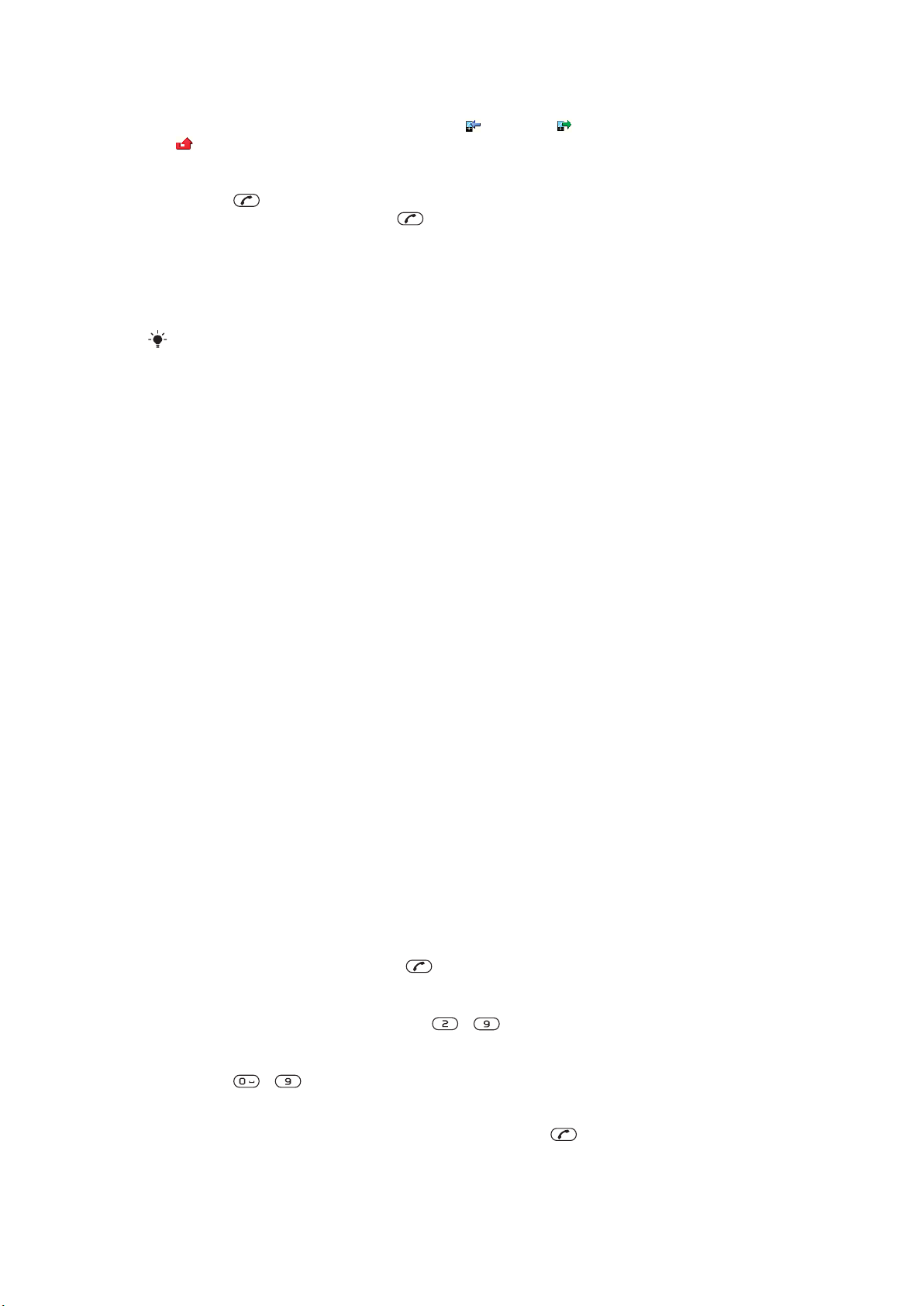
Список вызовов
Можно просматривать информацию о принятых , набранных и непринятых или отклоненных
вызовах.
Посылка вызова из списка вызовов
1
Нажмите и выберите вкладку.
2
Выделите имя или номер и нажмите .
Контакты
Вы можете сохранять имена и фамилии, телефонные номера и личную информацию в
Контакты. Информация может сохраняться как в памяти телефона, так и на SIM-карте.
Для синхронизации списка контактов можно использовать приложение Sony Ericsson PC
Companion.
Список контактов по умолчанию
Телефон позволяет выбрать контакт, отображаемый по умолчанию. Если по умолчанию выбрана
Контакты тлф, в Контакты отображается только контактная информация, сохраненная в
памяти телефона. Если по умолчанию выбрана Контакты на SIM, в Контакты отображаются
только имена и номера, сохраненные на SIM-карте.
Выбор телефонной книги по умолчанию
1
Выберите Меню > Контакты.
2
Выделите Новый контакт и выберите Функц. > Дополнительно > Тел. кн. по
умолч..
3
Выберите требуемый вариант.
Контакты в телефоне
Контакты в телефоне предназначены для сохранения имен, телефонных номеров и другой
персональной информации. Они сохраняется в памяти телефона.
Добавление контакта в телефон
1
Выберите Меню > Контакты.
2
Выделите Новый контакт и выберите Добав..
3
Введите имя и выберите OK.
4
Выделите Новый номер: и выберите Добав..
5
Введите номер и выберите OK.
6
Выберите тип номера.
7
Переходя между вкладками, заполните информационные поля.
8
Выберите Сохранить.
Вызов контактов
Вызов номера из контакта
1
Выберите Меню > Контакты.
2
Выделите контакт в списке и нажмите
Быстрый переход в список контактов
•
Нажмите и удерживайте нажатой клавишу
Выполнение вызова с помощью интеллектуального поиска
1
Нажмите – для ввода последовательности цифр (не менее двух). На экране
отображаются все записи, соответствующие введенной последовательности цифр или
соответствующих букв.
2
Выделите контакт или телефонный номер в списке и нажмите
.
– .
.
19
Это Интернет-версия документа. © Печать разрешена только для частного использования.
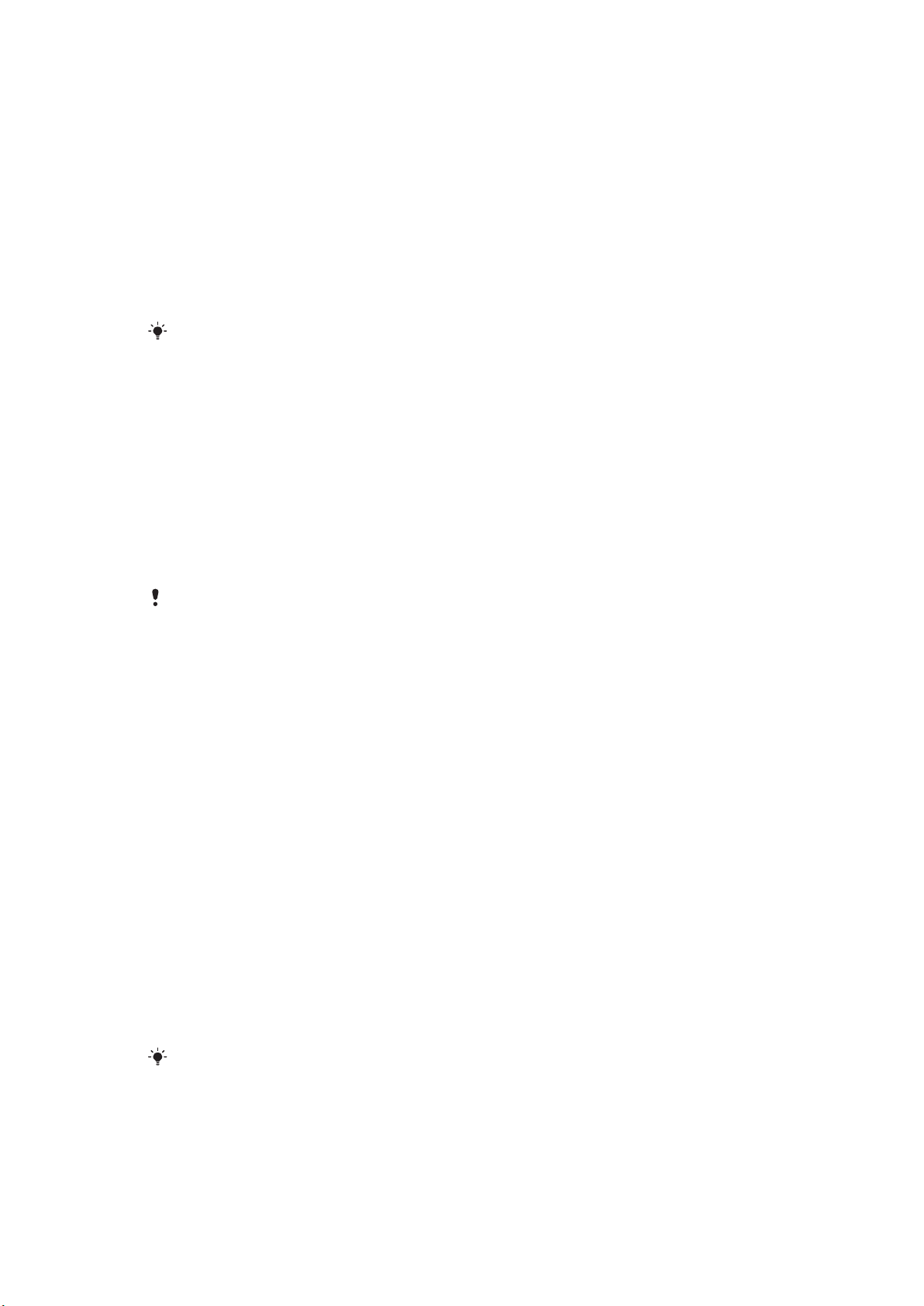
Включение и выключение функции интеллектуального поиска
1
Выберите Меню > Параметры > Вызовы > Интеллект. поиск.
2
Выберите требуемый вариант.
Изменение контактов
Добавление информации в контакт в телефоне
1
Выберите Меню > Контакты.
2
Выделите контакт в списке и выберите Функц. > Измен. контакт.
3
Перейдите на одну из вкладок и выберите Добав. или Изменить.
4
Выберите тип объекта, затем файл, который требуется добавить или изменить.
5
Выберите Сохранить.
Если абонентская подписка включает услуги определения номера (CLI), можно назначить
персональные сигналы вызова и изображения для контактов.
Копирование имен и номеров в список контактов
1
Выберите Меню > Контакты.
2
Выделите Новый контакт и выберите Функц. > Дополнительно > Скопир. с
SIM.
3
Выберите требуемый вариант.
Копирование имен и номеров на SIM-карту
1
Выберите Меню > Контакты.
2
Выделите Новый контакт и выберите Функц. > Дополнительно > Скопир. на
SIM.
3
Выберите требуемый вариант.
При копировании всех контактов из памяти телефона на SIM-карту вся информация на SIMкарте заменяется.
Автоматическое сохранение имен и телефонных номеров на SIM-карте
1
Выберите Меню > Контакты.
2
Выделите Новый контакт и выберите Функц. > Дополнительно > Автосохр.
на SIM.
3
Выберите требуемый вариант.
Сохранение контактов на карте памяти
1
Выберите Меню > Контакты.
2
Выделите Новый контакт и выберите Функц. > Дополнительно > Созд. коп. на
карте.
Контакты на SIM-карте
Контакты на SIM-карте содержат только имена и номера. Они сохраняются на SIM-карте.
Добавление контакта на SIM-карту
1
Выберите Меню > Контакты.
2
Выделите Новый контакт и выберите Добав..
3
Введите имя и выберите OK.
4
Введите номер и выберите OK.
5
Выберите тип номера и введите дополнительную информацию (если она доступна).
6
Выберите Сохранить.
Необходимо задать номер на SIM-карте в качестве номера по умолчанию. Выделите
Новый контакт и выберите Функц. > Дополнительно > Тел. кн. по умолч. > Контакты
на SIM.
20
Это Интернет-версия документа. © Печать разрешена только для частного использования.
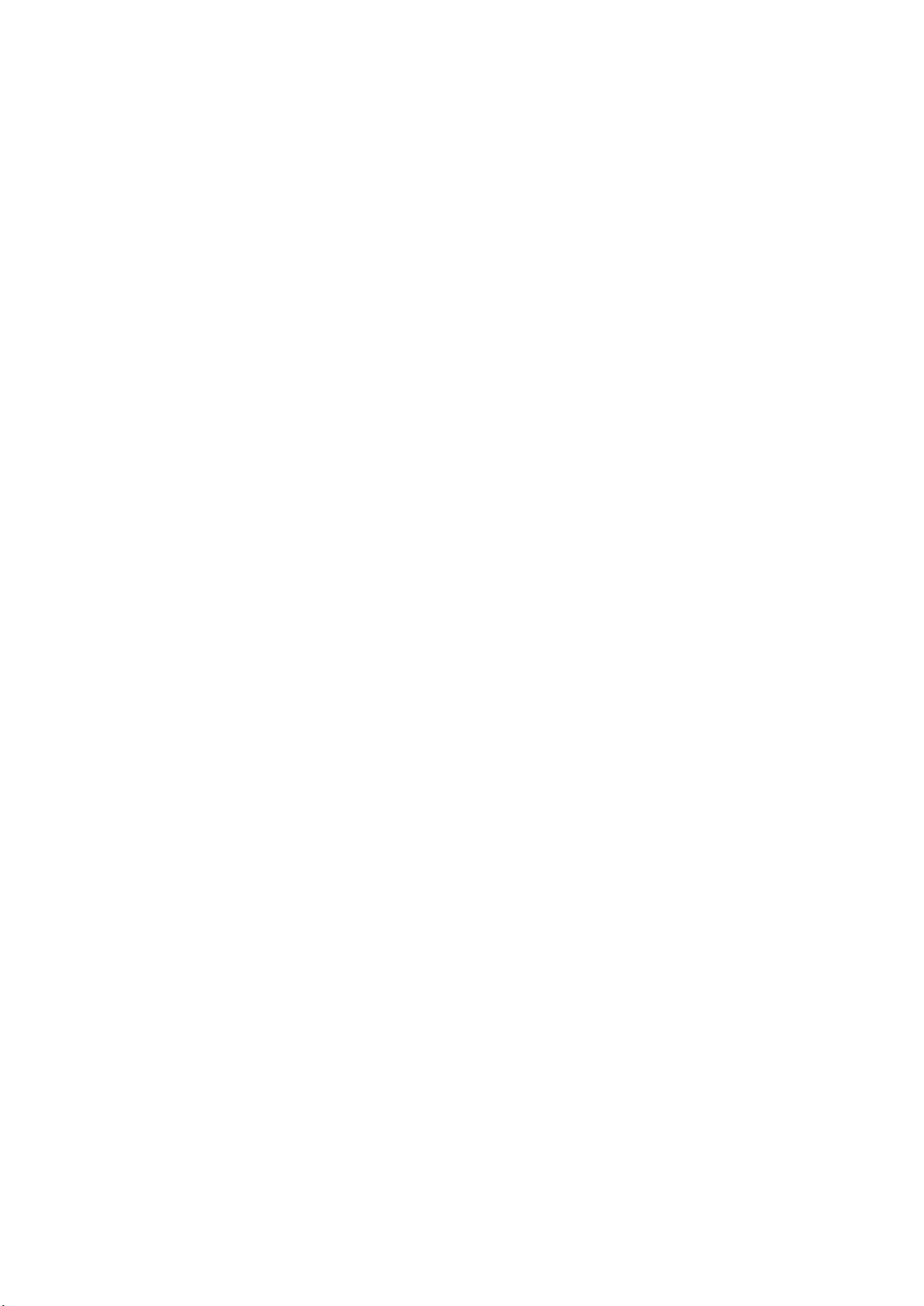
Удаление контактов
Удаление всех контактов
1
Выберите Меню > Контакты.
2
Выделите Новый контакт и выберите Функц. > Дополнительно > Удалить
все.
3
Выберите требуемый вариант.
Состояние памяти контактов
Количество контактов, которые можно сохранить в телефоне или на SIM-карте, зависит от объема
свободной памяти.
Проверка состояния памяти контактов
1
Выберите Меню > Контакты.
2
Выделите Новый контакт и выберите Функц. > Дополнительно > Сост.
памяти.
Мое состояние
Можно ввести информацию о себе и, например, передать свою визитную карточку.
Ввод информации о себе
1
Выберите Меню > Контакты.
2
Выполните прокрутку до пункта Мое состояние и выберите Открыть.
3
Выберите функцию и измените информацию.
4
Выберите Сохранить.
Для добавления своей визитной карточки
1
Выберите Меню > Контакты.
2
Выделите Мое состояние и выберите Открыть.
3
Выделите Моя конт. инф. и выберите Добав. > Создать нов..
4
Переходя между вкладками, заполните информационные поля.
5
Введите информацию и выберите Сохранить.
Группы
В приложении Контакты тлф можно создать группу телефонных номеров и адресов электронной
почты для передачи сообщений. Группы (содержащие телефонные номера) можно также
использовать при создании списков вызовов, разрешенных для приема.
Создание группы номеров или адресов электронной почты
1
Выберите Меню > Контакты.
2
Выделите Новый контакт и выберите Функц. > Группы.
3
Выделите Новая группа и выберите Добав..
4
Введите имя группы и выберите Продолж..
5
Выделите Новый и выберите Добав..
6
Для каждого телефонного номера или адреса электронной почты, который требуется
отметить, выделите номер или адрес и выберите Отмет..
7
Выберите Продолж. > Готово.
Быстрый набор номера
Функция быстрого набора позволяет выбрать девять контактов для ускоренного вызова в режиме
ожидания. Контакты можно сохранить в позициях 1-9.
Назначение контактам номеров быстрого набора
1
Выберите Меню > Контакты.
2
Выполните прокрутку до пункта Новый контакт и выберите Функц. > Быстрый
набор.
3
Выделите номер позиции и выберите Добав..
4
Выберите контакт.
21
Это Интернет-версия документа. © Печать разрешена только для частного использования.
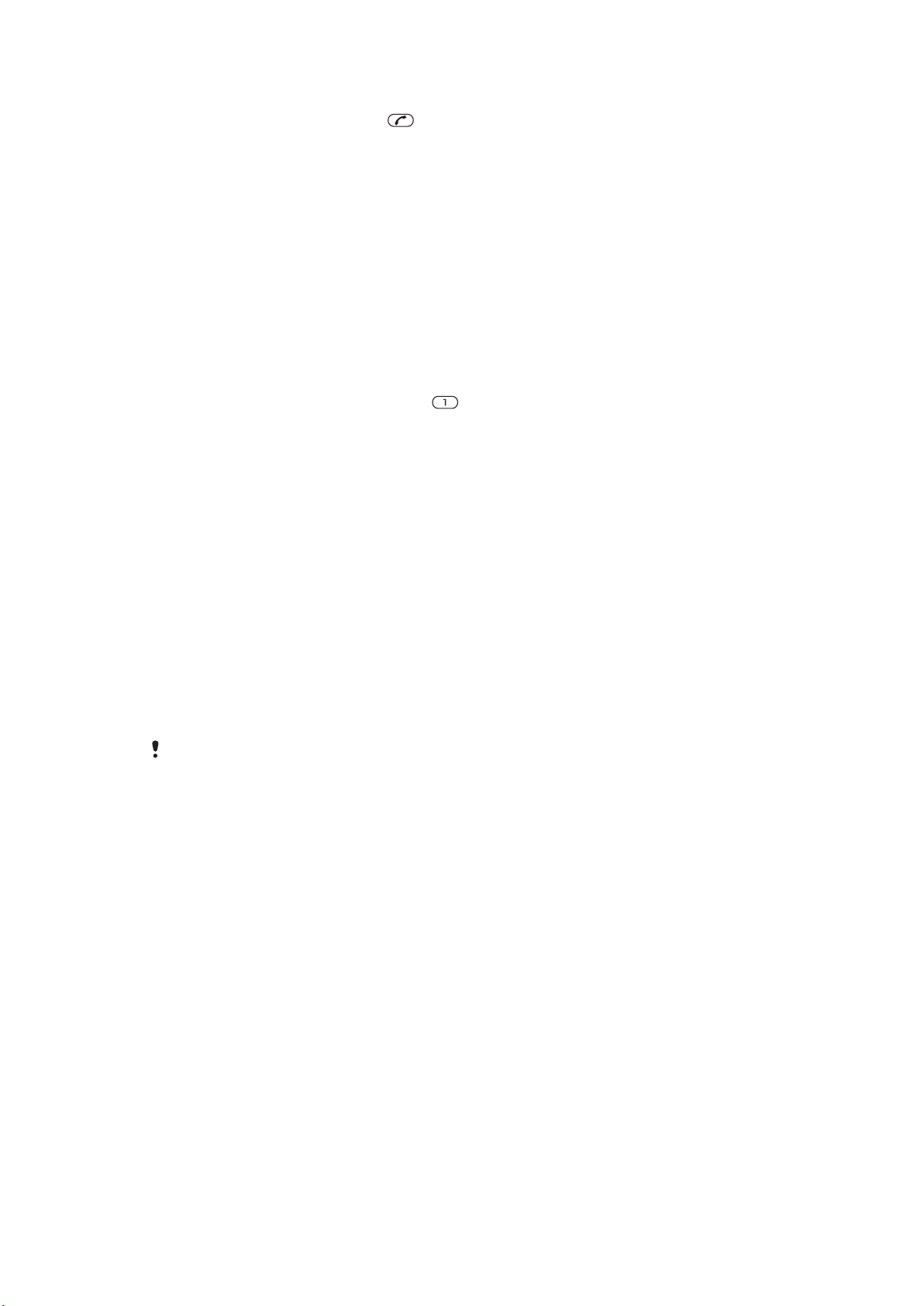
Вызов номера из списка быстрого набора номера
•
Введите номер позиции и нажмите .
Дополнительные функции обработки вызовов
Голосовая почта
Если подписка включает услугу автоответчика, вызывающие абоненты могут оставлять сообщения
голосовой почты, если невозможно ответить на вызов.
Ввод номера голосовой почты
1
Выберите Меню > Сообщения > Сообщения > Параметры > вкладка
Параметры сообщ. > Номер глс почты.
2
Введите номер и выберите OK.
Услуга вызова голосового почтового ящика
•
Нажмите и удерживайте нажатой клавишу
Управление голосом
Телефон позволяет создать голосовые команды для выполнения следующих функций:
•
Голосовой набор номера – для вызова абонента достаточно произнести его имя
•
Ответ на вызов и отклонение вызова голосом при подключении комплекта громкой связи или
минигарнитуры
.
Запись голосовой команды набора номера
1
Выберите Меню > Параметры > Общие > Управл. голосом > Набор
голосом > Включить.
2
Выберите Да > Новая глс команда и выберите контакт. Если контакт содержит
несколько номеров, выберите номер, для которого требуется голосовая команда.
3
Следуйте инструкциям, которые отображаются на экране. Дождитесь сигнала и произнесите
команду, которую требуется записать. Запишите голосовую команду (например, "Мобильный
Андрея"). Телефон воспроизводит записанную команду.
4
Если запись звука прошла успешно, нажмите Да. В противном случае выберите Нет и
повторите шаги 3 и 4.
Голосовые команды сохраняются только в памяти телефона. Их невозможно использовать
в другом телефоне.
Голосовой набор номера контакта
1
Нажмите и удерживайте нажатой клавишу регулировки громкости.
2
Дождитесь сигнала и произнесите записанную ранее голосовую команду, например,
“Мобильный Андрея”. Телефон воспроизводит команду и устанавливает соединение.
Активация ответа голосом и запись команд ответа голосом
1
Выберите Меню > Параметры > Общие > Управл. голосом > Ответ
голосом > Включить.
2
Следуя инструкциям, которые отображаются на экране, выберите Продолж.. Дождитесь
сигнала и произнесите "Ответ" или другое слово.
3
Выберите Да для подтверждения или Нет для новой записи.
4
Дождитесь сигнала и произнесите "Занято" или другое слово.
5
Выберите Да для подтверждения или Нет для новой записи.
6
Следуя инструкциям, которые отображаются на экране, выберите Продолж..
7
Выберите режимы, в которых необходимо включать ответ голосом.
Ответ на вызов голосовой командой
•
Произнесите "Ответ".
Это Интернет-версия документа. © Печать разрешена только для частного использования.
22
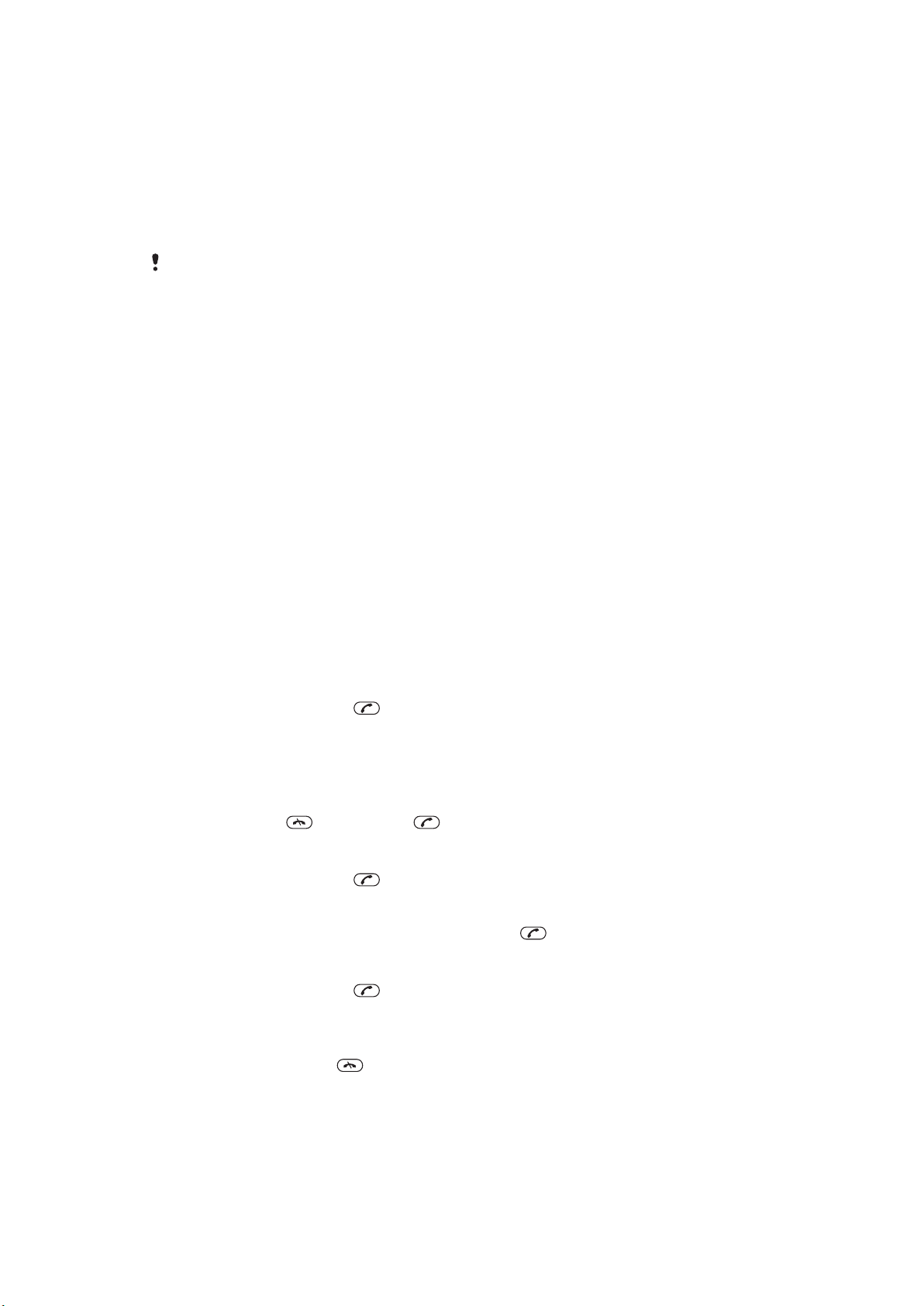
Перезапись голосовой команды набора номера
1
Выберите Меню > Параметры > Общие > Управл. голосом > Набор
голосом > Изменить имена.
2
Выделите команду в списке и выберите Функции > Замен. команду.
3
Дождитесь сигнала и произнесите команду.
Переадресация вызовов
Входящие вызовы можно переадресовать на другой телефонный номер, например, на автоответчик.
При включенной функции Запрет вызовов использовать некоторые режимы
переадресации нельзя.
Переадресация вызовов
1
Выберите Меню > Параметры > Вызовы > Переадресация.
2
Выберите тип вызова и функцию переадресации.
3
Выберите Включить.
4
Введите номер для переадресации вызовов и выберите OK.
Услуга ожидания вызова
При поступлении второго вызова во время разговора подается тональный сигнал.
Включение услуги ожидания вызова
•
Выберите Меню > Параметры > Вызовы > Управл. вызовами > Ожидающие
выз. > Включить.
Несколько вызовов
В телефоне предусмотрена возможность одновременного управления несколькими вызовами.
Например, можно удерживать на линии текущий вызов при совершении второго вызова или при
ответе на него. Также имеется возможность переключения между двумя вызовами. Для ответа на
третий вызов необходимо завершить один из первых двух вызовов.
Переключение между двумя вызовами
•
Во время разговора нажмите
Объединение двух вызовов
•
Во время разговора выберите Функц. > Объед. вызовы.
Завершение текущего вызова и возврат к вызову на удержании
•
Сначала нажмите , затем нажмите .
Посылка второго вызова
1
Во время разговора нажмите
линии.
2
Выберите Функц. > Добавить вызов.
3
Выберите номер, который требуется вызвать, и нажмите .
Прием второго вызова
•
Во время разговора нажмите
линии.
.
. Текущий вызов переключается в режим удержания на
. Текущий вызов переключается в режим удержания на
Отклонение второго вызова
•
Во время вызова нажмите и продолжите текущий вызов.
Завершение текущего вызова и ответ на второй вызов
•
Во время разговора выберите Замен. акт. выз..
Конференция
Конференция – это вызов, в котором могут принимать участие до пяти абонентов.
23
Это Интернет-версия документа. © Печать разрешена только для частного использования.
